EPSON WT7900 User Manual [fr]
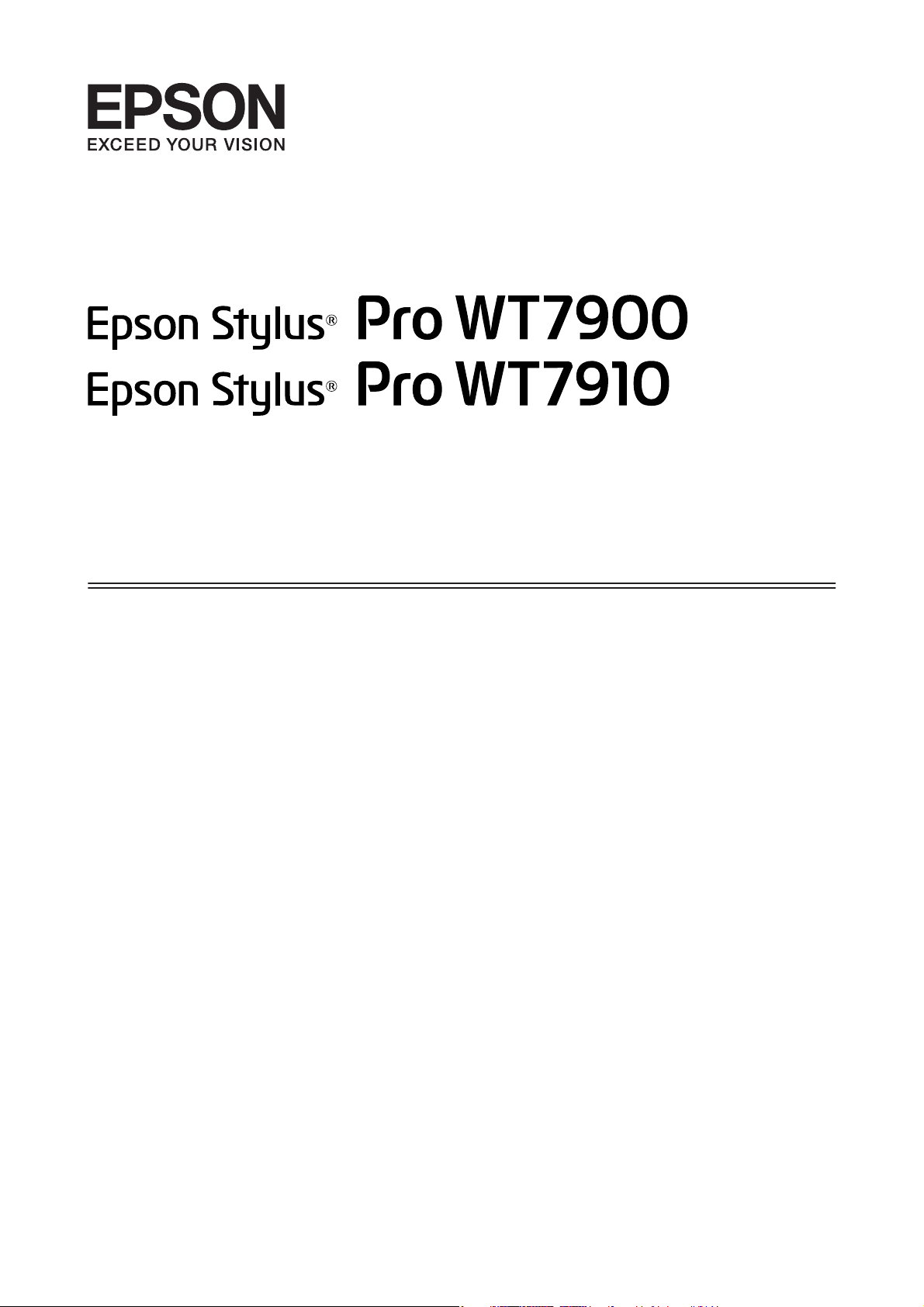
Guide d'utilisation
NPD4101-0 FR3
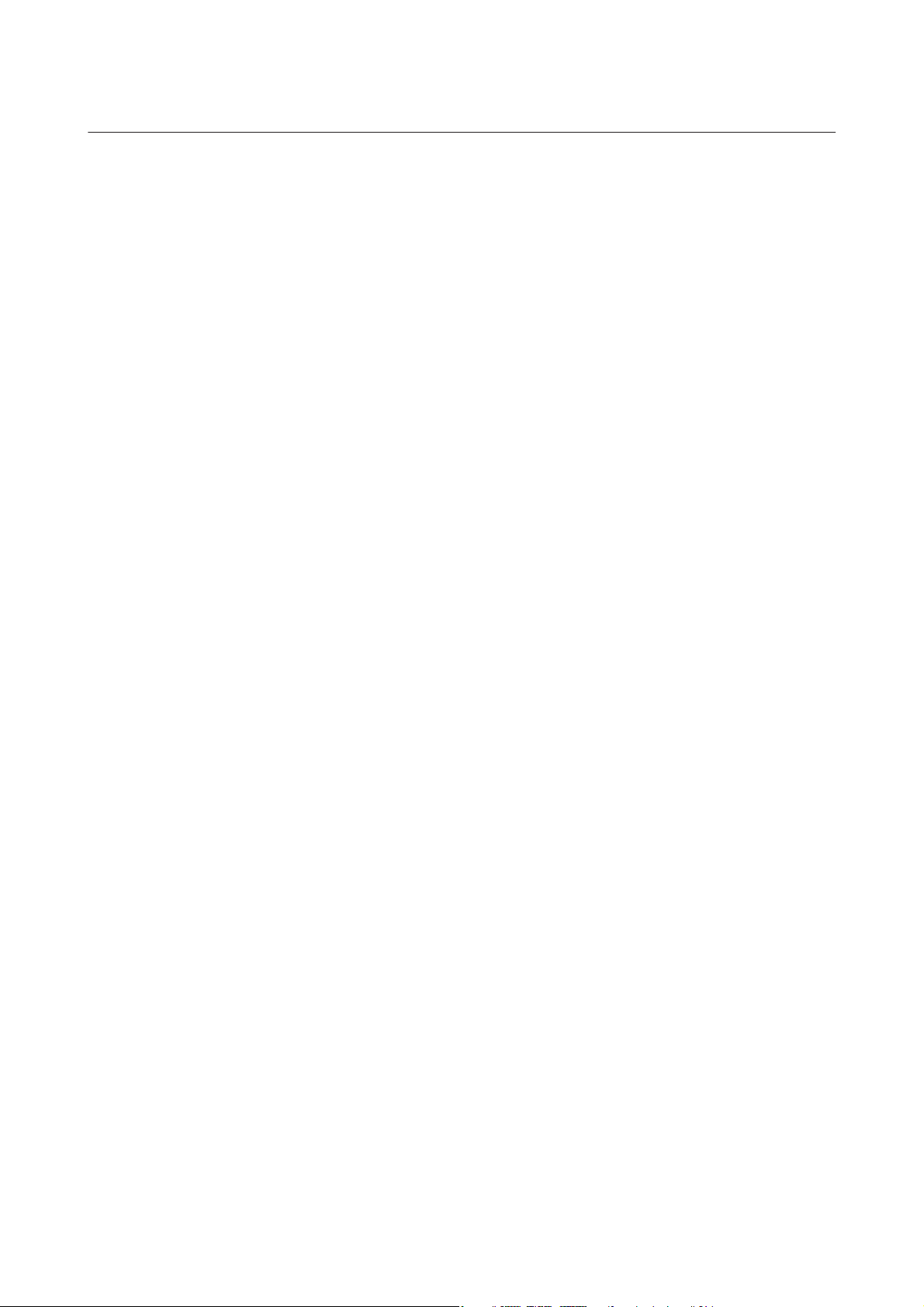
Epson Stylus Pro WT7900/7910 Guide d'utilisation
Copyrights et marques
Copyrights et marques
Aucune partie de ce manuel ne peut être reproduite, stockée dans un système documentaire ou transmise sous quelque forme ou de quelque manière
que ce soit, électronique, mécanique, par photocopie, enregistrement ou autre, sans l’accord préalable écrit de Seiko Epson Corporation. Les
informations contenues dans le présent document sont uniquement destinées à être utilisées avec cette imprimante Epson. Epson n’est pas
responsable de l’application de ces informations à d’autres imprimantes.
La société Seiko Epson Corporation et ses filiales ne peuvent être tenues pour responsables des préjudices, pertes, coûts ou dépenses subis par
l’acquéreur de ce produit ou par des tiers, résultant d’un accident, d’une utilisation non conforme ou abusive de l’appareil, de modifications, de
réparations ou de transformations non autorisées de ce produit ou encore du non-respect (sauf aux États-Unis d’Amérique) des instructions
d’utilisation et d’entretien recommandées par Seiko Epson Corporation.
Seiko Epson Corporation ne pourra être tenue responsable des dommages ou problèmes survenus suite à l’utilisation de produits optionnels ou
consommables autres que ceux désignés par Seiko Epson Corporation comme étant des Produits d’origine Epson ou des Produits approuvés par Epson.
Seiko Epson Corporation ne pourra être tenue responsable des dommages dus aux interférences électromagnétiques survenant suite à l’utilisation de
câbles d’interface autres que ceux désignés par Seiko Epson Corporation comme étant des Produits approuvés par Epson.
EPSON
et EPSON STYLUS® sont des marques déposées et Exceed Your Vision est un nom de marque de Seiko Epson Corporation.
®
Microso
Apple
Info-ZIP copyright and license
, Windows® et Windows Vista® sont des marques déposées de Microso Corporation.
®
et Macintosh® sont des marques déposées de Apple Inc.
®
is is version 2005-Feb-10 of the Info-ZIP copyright and license. e definitive version of this document should be available at p://p.info-zip.org/
pub/infozip/license.html indefinitely.
Copyright © 1990-2005 Info-ZIP. For the purposes of this copyright and license, “Info-ZIP” is defined as the following set of individuals:
Mark Adler, John Bush, Karl Davis, Harald Denker, Jean-Michel Dubois, Jean-loup Gailly, Hunter Goatley, Ed Gordon, Ian Gorman, Chris Herborth,
Dirk Haase, Greg Hartwig, Robert Heath, Jonathan Hudson, Paul Kienitz, David Kirschbaum, Johnny Lee, Onno van der Linden, Igor Mandrichenko,
Steve P. Miller, Sergio Monesi, Keith Owens, George Petrov, Greg Roelofs, Kai Uwe Rommel, Steve Salisbury, Dave Smith, Steven M. Schweda,
Christian Spieler, Cosmin Truta, Antoine Verheijen, Paul von Behren, Rich Wales, Mike White
is soware is provided “as is,” without warranty of any kind, express or implied. In no event shall Info-ZIP or its contributors be held liable for any
direct, indirect, incidental, special or consequential damages arising out of the use of or inability to use this soware.Permission is granted to anyone
to use this soware for any purpose, including commercial applications, and to alter it and redistribute it freely, subject to the following restrictions:
- Redistributions of source code must retain the above copyright notice, definition, disclaimer, and this list of conditions.
- Redistributions in binary form (compiled executables) must reproduce the above copyright notice, definition, disclaimer, and this list of conditions
in documentation and/or other materials provided with the distribution. e sole exception to this condition is redistribution of a standard UnZipSFX
binary (including SFXWiz) as part of a self-extracting archive; that is permitted without inclusion of this license, as long as the normal SFX banner has
not been removed from the binary or disabled.
- Altered versions--including, but not limited to, ports to new operating systems, existing ports with new graphical interfaces, and dynamic, shared, or
static library versions--must be plainly marked as such and must not be misrepresented as being the original source. Such altered versions also must
not be misrepresented as being Info-ZIP releases--including, but not limited to, labeling of the altered versions with the names “Info-ZIP” (or any
variation thereof, including, but not limited to, different capitalizations), “Pocket UnZip,” “WiZ” or “MacZip” without the explicit permission of
Info-ZIP. Such altered versions are further prohibited from misrepresentative use of the Zip-Bugs or Info-ZIP e-mail addresses or of the Info-ZIP URL(s).
- Info-ZIP retains the right to use the names “Info-ZIP,” “Zip,” “UnZip,” “UnZipSFX,” “WiZ,” “Pocket UnZip,” “Pocket Zip,” and “MacZip” for its
own source and binary releases.
Avis général : les autres noms de produit utilisés dans cette notice sont donnés uniquement à titre d’identification et peuvent être des noms de marque de
leurs détenteurs respectifs. Epson dénie toute responsabilité vis-à-vis de ces marques.
Copyright © 2009 Seiko Epson Corporation. All rights reserved.
2

Epson Stylus Pro WT7900/7910 Guide d'utilisation
Versions des systèmes d'exploitation
Versions des
systèmes
d'exploitation
Dans ce manuel, vous trouverez les abréviations
suivantes.
Windows désigne Windows Vista , XP , XP x64 , et
2000 .
❏ Windows Vista désigne Windows Vista Home
Basic Edition, Windows Vista Home Premium
Edition, Windows Vista Business Edition,
Windows Vista Enterprise Edition, et Windows
Vista Ultimate Edition.
❏ Windows XP désigne Windows XP Home
Edition, Windows XP Professional x64 Edition, et
Windows XP Professional.
❏ Windows 2000 désigne Windows 2000
Professional.
3
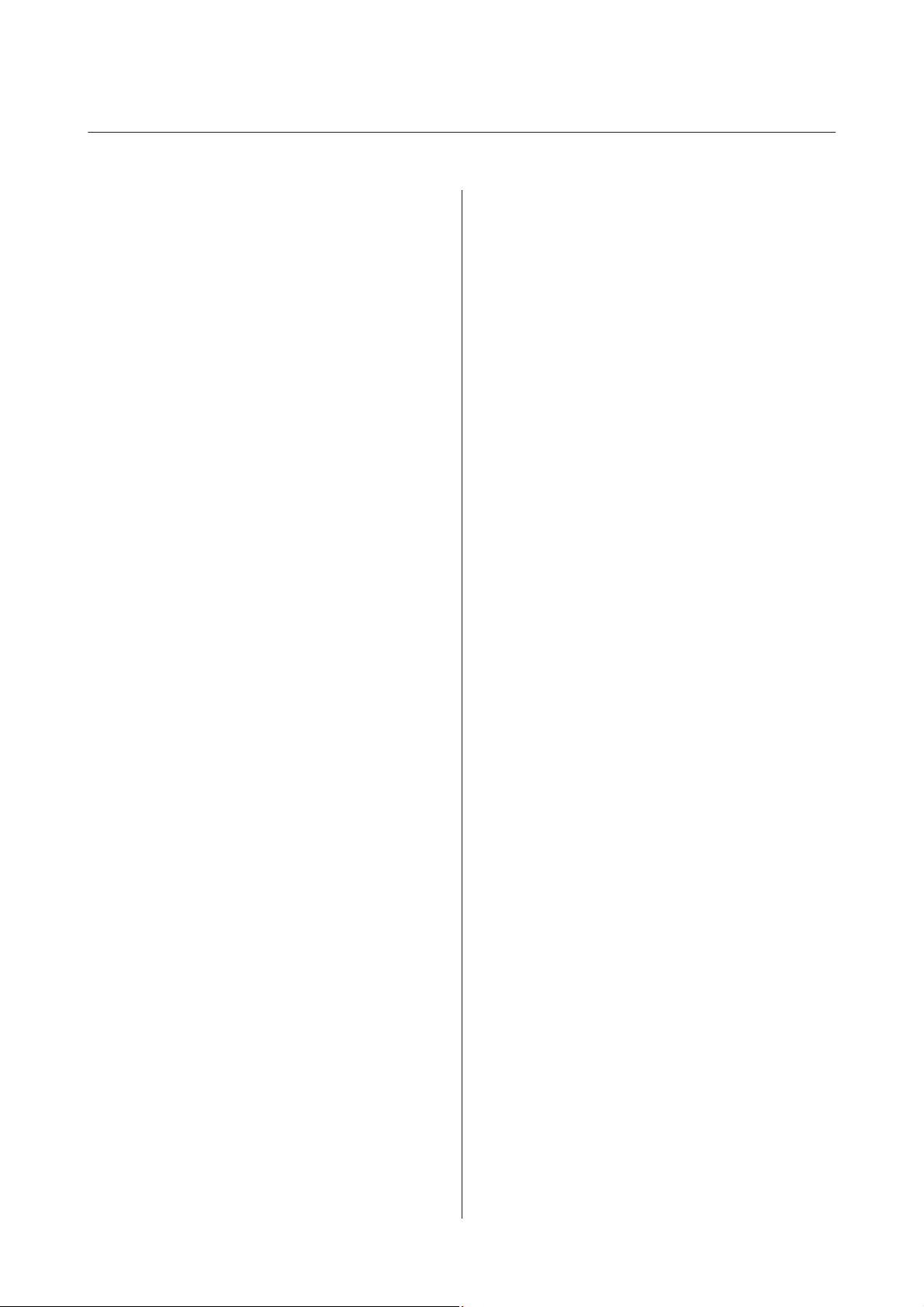
Epson Stylus Pro WT7900/7910 Guide d'utilisation
Table des matières
Table des matières
Copyrights et marques
Versions des systèmes d'exploitation
Consignes de sécurité
Consignes importantes de sécurité.............. 7
Avertissement, Important et Remarque........ 7
Choix de l’emplacement de l’appareil.......... 7
Installation de l’appareil................... 7
Utilisation de l’appareil.................... 8
Manipulation des cartouches d’encre.......... 9
Transport de l’appareil.................... 9
Illustrations utilisées dans ce guide........... 9
Introduction
Impression avec de l’encre blanche............. 10
Epson ClearProof Film................... 10
Encre blanche – Maintenance.............. 10
Précautions à prendre lors de la mise hors
tension............................... 11
Éléments de l’imprimante................... 12
Partie avant........................... 12
Panneau arrière......................... 12
Hamac de réception de films Epson.......... 13
Panneau de contrôle
Chargement de feuilles simples inférieures au
format A3............................. 43
Chargement d'une feuille simple au format A3
ou supérieur / papier épais................. 45
Éjection du papier......................... 46
Pour le papier rouleau.................... 46
Pour les feuilles simples................... 47
Utilisation du hamac de réception et des guides
papier................................ 47
Utilisation du hamac de réception standard. . . . 52
Zone imprimable....................... 55
Utilisation du logiciel d’impression
Présentation du logiciel d’impression........... 56
EPSON LFP Remote Panel 2............... 56
Epson Network Utility.................... 56
EpsonNet Config........................ 56
EpsonNet Print......................... 56
Démarrage/Fermeture du logiciel d’impression
...................................... 57
Démarrage de EPSON LFP Remote Panel 2. . . . 57
Fermeture de EPSON LFP Remote Panel 2..... 57
Désinstallation du logiciel d’impression......... 58
Désinstallation de EPSON LFP Remote Panel
2................................... 58
Désinstallation du pilote EPSON Stylus Pro
WT7900 Comm Driver. .................. 58
Touches, voyants et messages................ 14
Touches .............................. 14
Voyants.............................. 16
Affichage............................. 16
Mode Menu............................. 19
Utilisation du mode Menu................. 19
Liste des menus......................... 22
Détails du mode Menu................... 24
Mode Maintenance........................ 34
Liste du mode Maintenance................ 34
Manipulation du papier
Utilisation du papier rouleau................. 36
Chargement du papier rouleau............. 36
Coupe du papier rouleau.................. 40
Retrait du papier rouleau.................. 41
Utilisation de feuilles simples................. 43
Options et consommables
Informations relatives au papier
Caractéristiques des supports pris en charge. . . . . . 61
Papier rouleau......................... 61
Feuille simple.......................... 61
Consignes d’utilisation du papier............ 62
Informations relatives au papier............... 63
Papier rouleau......................... 64
Feuille simple.......................... 64
À propos du Epson ClearProof Film (supports
spéciaux Epson).......................... 64
Environnement d’utilisation............... 64
À propos du film protecteur............... 64
Remarques concernant la préparation des
supports.............................. 65
Remarques concernant l’après-impression. . . . . 65
4
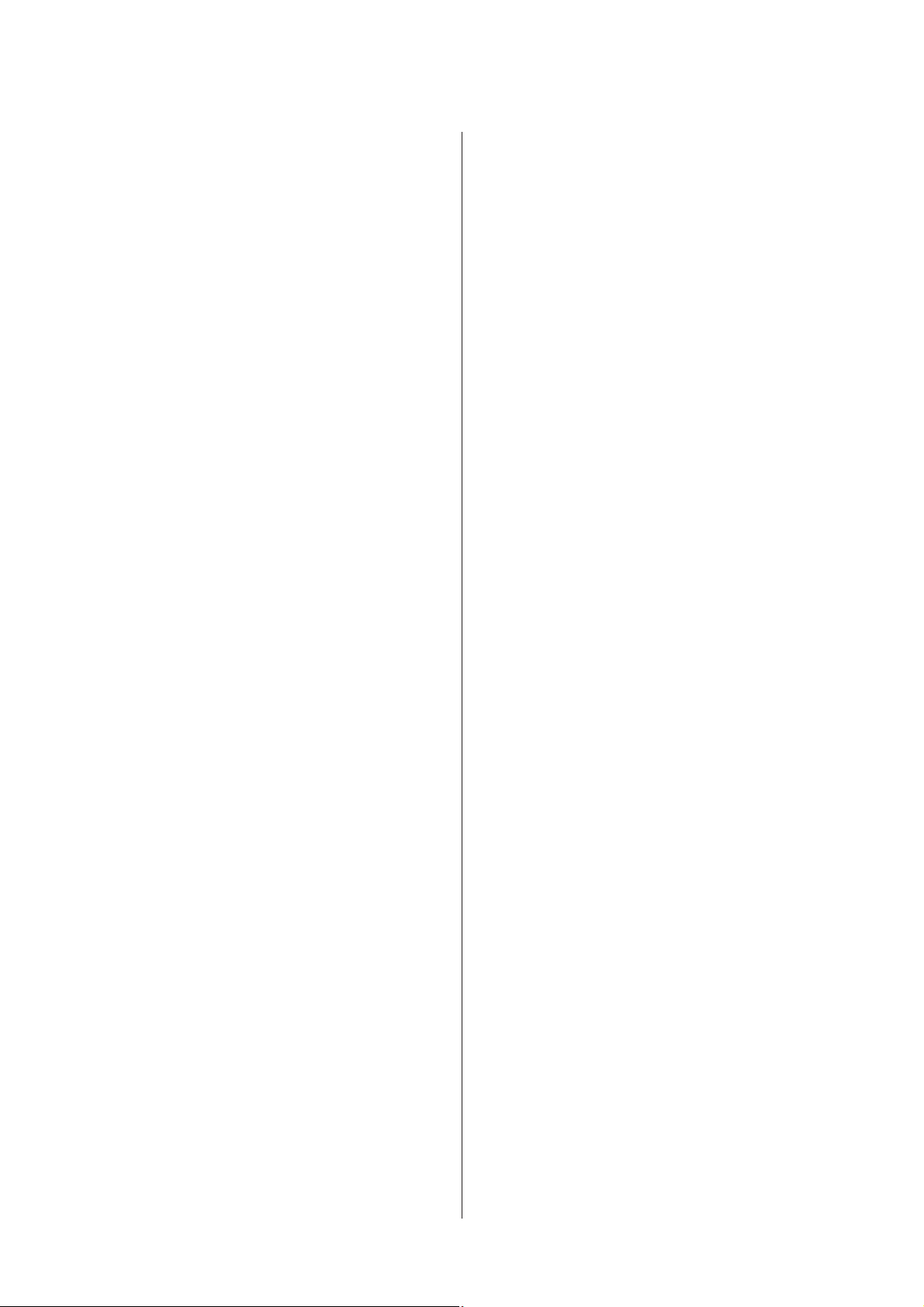
Epson Stylus Pro WT7900/7910 Guide d'utilisation
Table des matières
Impression avec un support d’un fabricant autre
que Epson............................... 66
Définition du papier personnalisé dans
l’imprimante........................... 66
Maintenance
Maintenance quotidienne................... 70
Installation physique de l’imprimante........ 70
Maintenance de l’encre blanche............. 70
Remarques concernant la non-utilisation de
l’imprimante........................... 70
À propos des cartouches d’encre.............. 70
Remarques concernant la manipulation des
cartouches d’encre...................... 71
Remarques concernant le remplacement des
cartouches et la manipulation de la cartouche
d’encre blanche à des fins de maintenance. . . . . 71
Remarques concernant le stockage des
cartouches d’encre...................... 72
Remarques concernant le stockage des
cartouches d’encre blanche................ 72
Secouer une cartouche d’encre blanche......... 72
Contrôle des jours restants avant de devoir à
nouveau secouer la cartouche.............. 72
Lorsque le message s’affiche sur l’écran LCD. . . . 72
Secouer la cartouche d’encre blanche......... 73
Remplacement des cartouches d’encre.......... 75
L’encre a besoin d’être remplacée / Le niveau
d’encre est faible........................ 75
Confirmation du niveau d’encre restant....... 75
Remplacement des cartouches d’encre. . . . . . . . 76
Remplacement du réservoir de maintenance...... 77
Confirmation de l’espace disponible du
réservoir de maintenance.................. 77
Remplacement du réservoir de maintenance. . . . 78
Remplacement du cutter.................... 79
Réglage de la tête d’impression................ 81
Contrôle des buses...................... 82
Nettoyage de la tête d’impression............ 84
Nettoyage en profondeur.................. 85
Remplacement de l’encre blanche........... 85
Fonction de maintenance automatique. . . . . . . . 86
Alignement de la tête d’impression.......... 87
Nettoyage de l’imprimante.................. 90
Nettoyage de l’extérieur de l’imprimante...... 90
Nettoyage de l’intérieur de l’imprimante. . . . . . 90
Stockage de l’imprimante................... 92
Si vous prévoyez de ne pas utiliser
l’imprimante pendant une période prolongée
.................................... 92
Si vous n’avez pas utilisé votre imprimante
depuis plus d’un mois.................... 92
Si vous n’avez pas utilisé votre imprimante
depuis plus d’un an...................... 93
Protection de la tête d’impression........... 93
Transport de l’imprimante................... 93
Réemballage de l’imprimante............... 93
Transport de l’imprimante................. 94
Réinstallation de l’imprimante après son
transport............................. 94
Résolution des problèmes
Messages d’erreur sur l’écran LCD............. 95
Messages d’erreur....................... 95
En cas d’erreur de type Maintenance requise
................................... 104
En cas d’erreur de type Demande d’entretien
................................... 104
Dépannage............................. 105
Vous ne pouvez pas imprimer (parce que
l’imprimante ne fonctionne pas)........... 105
L’imprimante émet un bruit identique à celui
de l’impression, mais rien ne s’imprime...... 106
L’impression ne répond pas à votre attente.... 107
Problèmes d’entraînement ou d’éjection...... 110
Autres problèmes...................... 114
Assistance
Site Internet de l’assistance technique.......... 115
Contacter l’assistance Epson................ 115
Avant de contacter Epson................ 115
Assistance aux utilisateurs en Amérique du
nord................................ 116
Assistance aux utilisateurs en Europe. . . . . . . . 116
Assistance aux utilisateurs en Australie....... 116
Assistance aux utilisateurs à Singapour....... 117
Assistance aux utilisateurs en aïlande. . . . . . 117
Assistance aux utilisateurs au Vietnam....... 117
Assistance aux utilisateurs en Indonésie. . . . . . 117
Assistance aux utilisateurs à Hong-Kong. . . . . 118
Assistance aux utilisateurs en Malaisie....... 119
Assistance aux utilisateurs en Inde.......... 119
Assistance aux utilisateurs aux Philippines. . . . 119
5
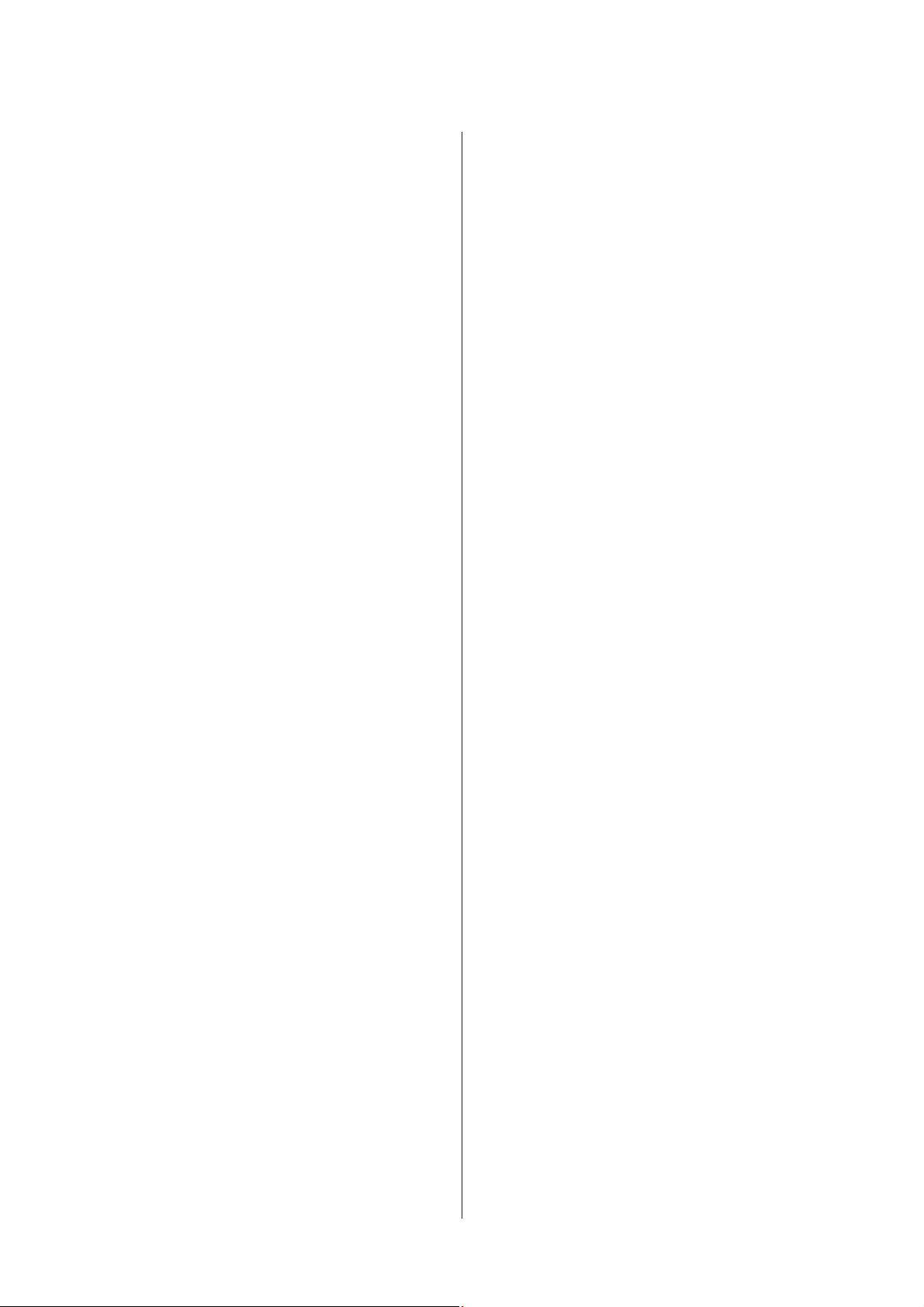
Epson Stylus Pro WT7900/7910 Guide d'utilisation
Table des matières
Informations produits
Configuration système requise pour le pilote
d’impression............................ 121
Configuration système requise............. 121
Configuration système requise............. 121
Caractéristiques techniques de l’imprimante. . . . . 121
Impression........................... 121
Caractéristiques électriques............... 122
Cartouches d’encre..................... 122
Conditions ambiantes................... 123
Normes et approbations................. 124
Interface............................. 124
Index
6
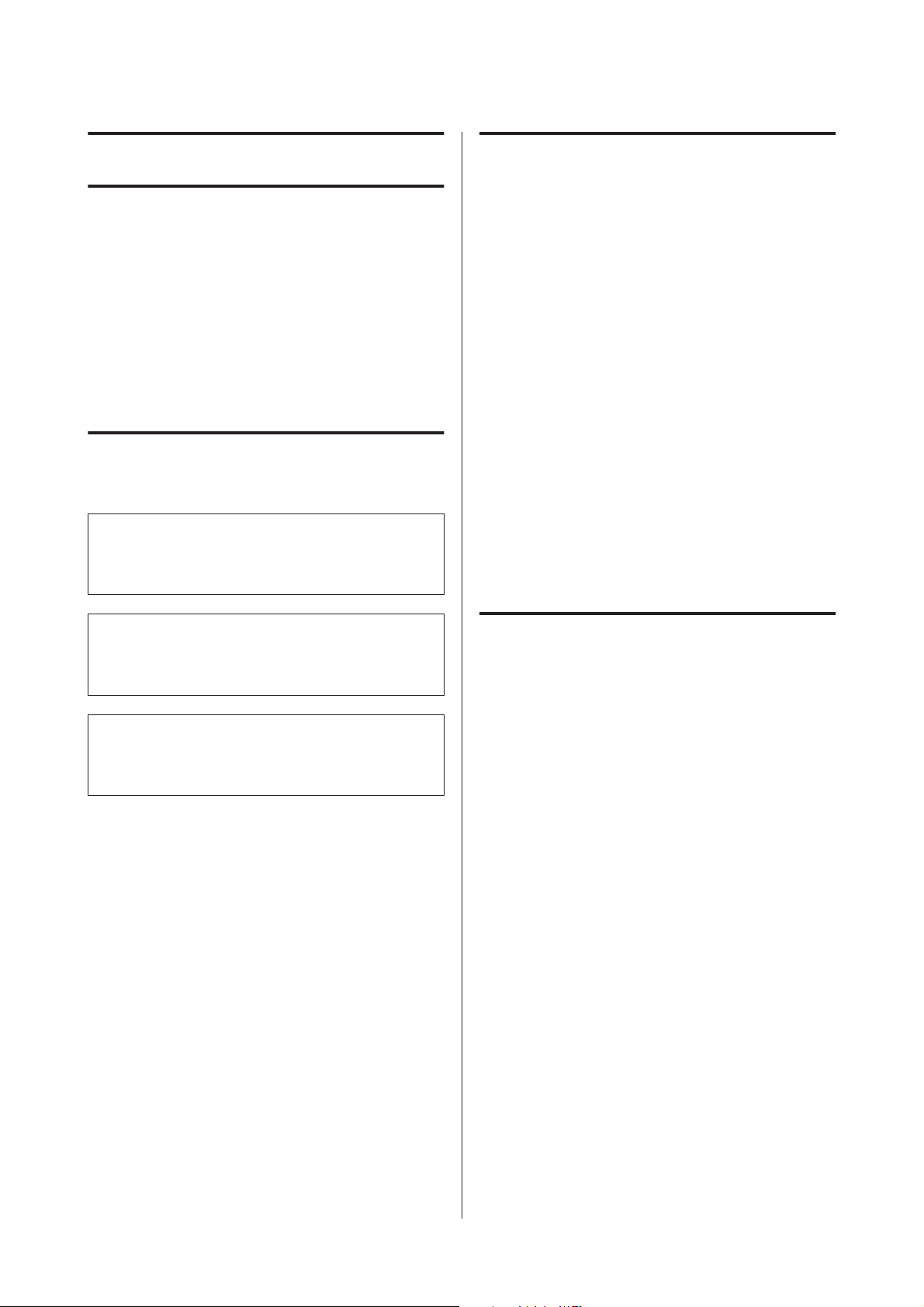
Epson Stylus Pro WT7900/7910 Guide d'utilisation
Consignes de sécurité
Consignes de sécurité
Consignes importantes de sécurité
Avant d’utiliser l’imprimante, veuillez lire les
consignes de sécurité. Veillez à respecter les
avertissements et les instructions figurant sur
l’imprimante.
Avertissement, Important et Remarque
Attention :
w
consigne à observer scrupuleusement pour éviter
toute blessure corporelle.
Choix de l’emplacement de l’appareil
❏ Placez l’imprimante sur une surface plate et
stable, d’une taille supérieure aux dimensions de
l’appareil. Celui-ci ne fonctionnera pas
correctement s’il est incliné ou s’il se trouve sur
une surface non horizontale.
❏ Évitez les emplacements soumis à des variations
subites de température et d’humidité. Ne placez
pas non plus l’imprimante sous la lumière directe
du soleil, ni sous une forte source de lumière ou
de chaleur.
❏ Évitez les emplacements soumis à des chocs et à
des vibrations.
❏ Protégez l’imprimante contre la poussière.
❏ Placez l’imprimante près d’une prise murale
facilement accessible.
Important :
c
consigne à observer pour éviter tout
endommagement de votre matériel.
Remarque :
contient des informations importantes et des conseils
utiles sur le fonctionnement de l’imprimante.
Installation de l’appareil
❏ Évitez de bloquer ou de couvrir les ouvertures du
boîtier de l’appareil.
❏ N’insérez aucun objet dans les emplacements ou
fentes de l’imprimante. Faites attention à ne pas
répandre de liquide sur l’appareil.
❏ Le cordon d’alimentation est prévu pour cet
appareil uniquement. Son utilisation avec un
autre matériel comporte un risque d’incendie ou
de décharge électrique.
❏ Connectez l’imprimante à des prises correctement
mises à la terre. Evitez l’utilisation d’autres prises
sur le même circuit que les copieurs ou les
systèmes d’air conditionné qui nécessitent
régulièrement une mise sous tension et hors
tension.
❏ Évitez les prises électriques contrôlées par des
interrupteurs muraux ou des minuteurs
automatiques.
❏ Placez l’ensemble du système informatique loin
des sources possibles d’interférences
électromagnétiques, telles que les haut-parleurs
ou les bases des téléphones sans fil.
7
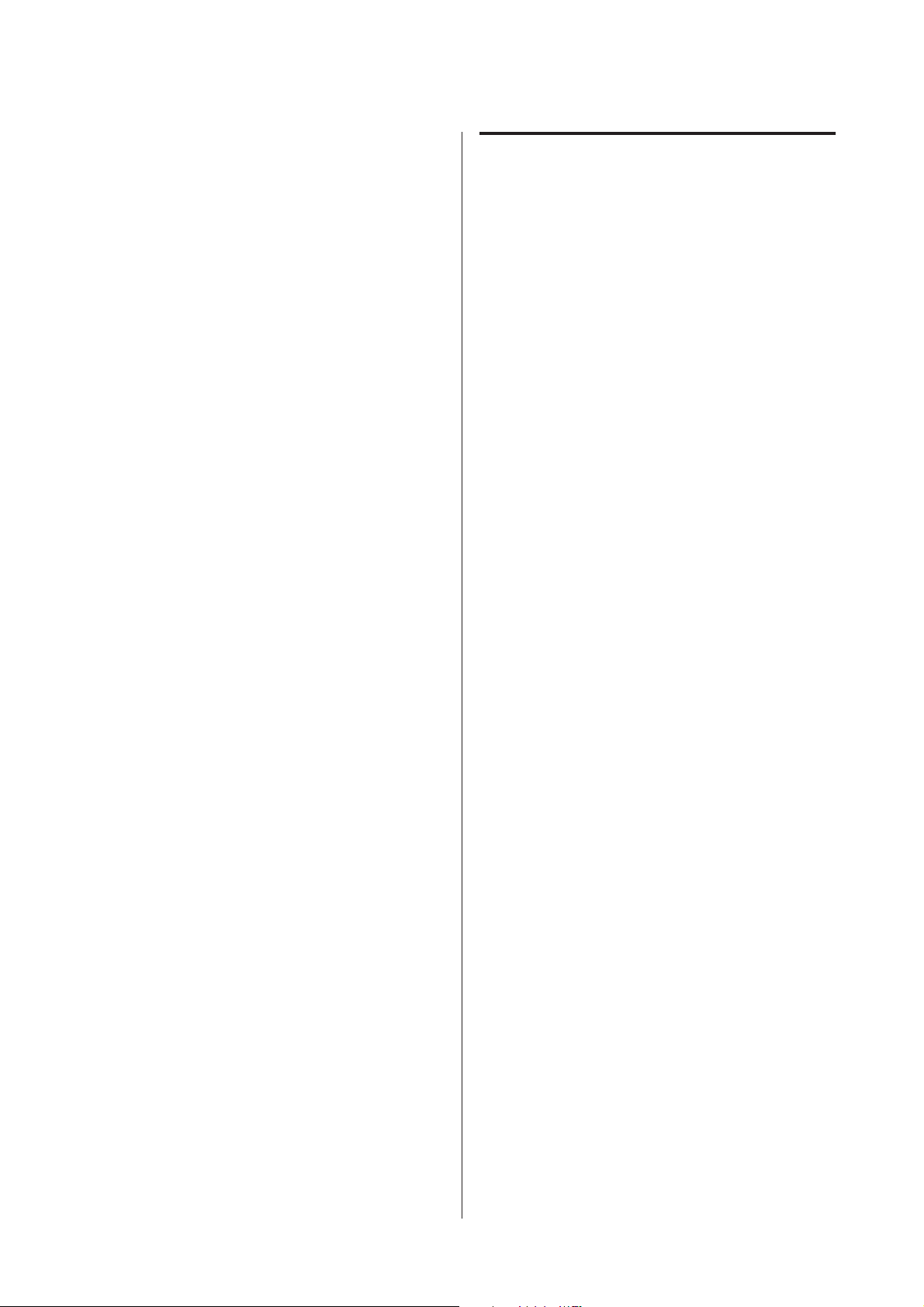
Epson Stylus Pro WT7900/7910 Guide d'utilisation
Consignes de sécurité
❏ Utilisez uniquement une source d’alimentation
du type indiqué sur l’étiquette du produit.
❏ Utilisez uniquement le cordon d’alimentation
fourni avec le produit. L’utilisation d’un autre
cordon comporte un risque d’incendie ou de
décharge électrique.
❏ N’utilisez pas un cordon d’alimentation
endommagé ou effiloché.
❏ Si vous utilisez une rallonge, vérifiez que
l’ampérage des appareils reliés à cette rallonge
n’excède pas l’ampérage du cordon. Assurez-vous
aussi que l’ampérage total de tous les appareils
branchés sur la prise murale n’excède pas la
valeur autorisée pour cette prise.
❏ N’essayez pas de réparer vous-même l’appareil.
❏ Débranchez toujours l’appareil et adressez-vous
au personnel d’entretien qualifié dans les
situations suivantes :
Utilisation de l’appareil
❏ Ne mettez pas votre main dans l’imprimante et ne
touchez pas les cartouches d’encre pendant
l’impression.
❏ Ne retirez pas les têtes d’impression à la main,
vous risquez d’endommager l’appareil.
❏ Utilisez toujours la touche Alimentation située
sur le panneau de contrôle pour mettre l’appareil
hors tension. Lorsque vous appuyez sur cette
touche, le voyant Alimentation clignote avant de
s’éteindre. Évitez de débrancher le cordon
d’alimentation ou de mettre l’appareil hors
tension tant que le voyant Alimentation n’est pas
éteint.
Le cordon d’alimentation ou la prise est
endommagé(e), du liquide a pénétré dans
l’imprimante, l’imprimante est tombée ou le
boîtier est endommagé, l’imprimante ne
fonctionne pas normalement ou vous constatez
des variations importantes de performance.
❏ Pour une utilisation de l’appareil en Allemagne,
observez les consignes suivantes :
Pour assurer une protection contre les
courts-circuits et les surtensions, vous devez
installer dans le bâtiment un disjoncteur de 10 ou
de 16 ampères.
❏ En cas de dommages au niveau de la prise,
remplacez l’ensemble du cordon ou contactez un
électricien qualifié. Si la prise contient des
fusibles, assurez-vous de les remplacer par des
fusibles identiques.
8
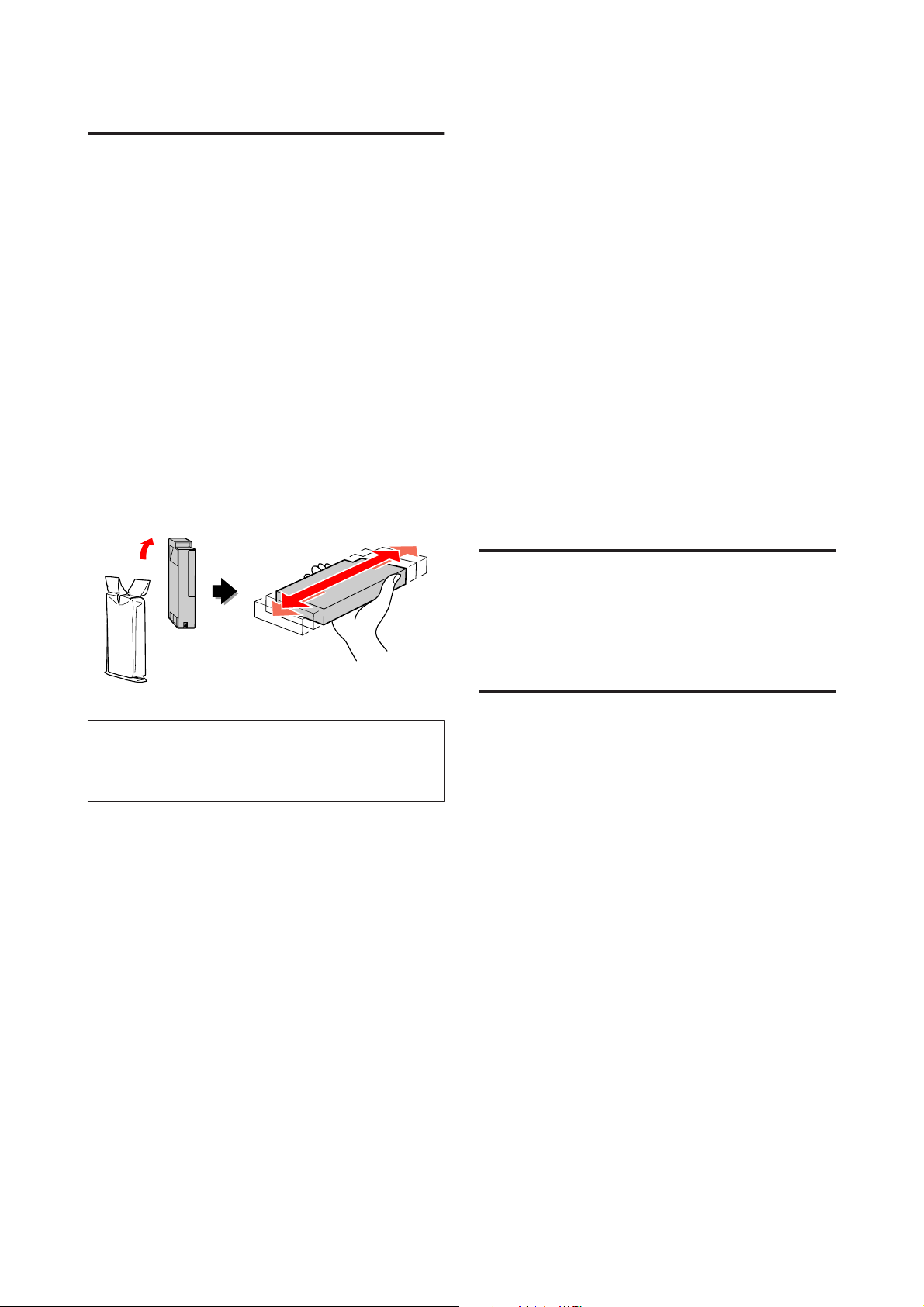
Epson Stylus Pro WT7900/7910 Guide d'utilisation
Consignes de sécurité
Manipulation des cartouches d’encre
❏ Gardez les cartouches hors de portée des enfants
et n’ingérez pas l’encre.
❏ Si vous avez de l’encre sur la peau, lavez-vous à
l’eau et au savon. En cas de contact avec les yeux,
rincez-les abondamment avec de l’eau.
❏ Avant d'installer la cartouche d'encre dans
l'imprimante, secouez-la à l'horizontale, comme
indiqué sur l'illustration. Secouez-la d'avant en
arrière à l'horizontale par des mouvements de
cinq centimètres d'amplitude une centaine de fois
environ pendant 30 secondes pour l'encre
blanche, et environ une quinzaine de fois pendant
cinq secondes pour toutes les autres cartouches.
❏ La puce de cette cartouche d’encre conserve un
certain nombre d’informations relatives à la
cartouche, tel que l’état de la cartouche d’encre,
autorisant ainsi le retrait et la réinsertion de la
cartouche librement. Cependant, à chaque fois
que vous insérez la cartouche, vous consommez
un peu d’encre car l’imprimante procède
automatiquement à un contrôle de fiabilité.
❏ Si vous retirez une cartouche en vue de la
réutiliser plus tard, protégez la zone
d’alimentation de l’encre contre la poussière et la
saleté, et stockez la cartouche dans le même
environnement que l’appareil. Un clapet protège
l’orifice d’alimentation de l’encre, ce qui évite
d’avoir à installer un bouchon ou un couvercle,
mais veillez à ce que l’encre ne tache pas les
éléments en contact avec la cartouche. Ne touchez
pas l’orifice d’alimentation de l’encre ni la zone
située autour.
Transport de l’appareil
Important :
c
Ne secouez pas trop fortement les cartouches (qui
ont déjà été installées précédemment).
❏ Utilisez la cartouche d’encre avant la date
imprimée sur l’emballage.
❏ Pour de meilleurs résultats, utilisez les cartouches
dans un délai de six mois à compter de leur
installation.
❏ Ne démontez pas les cartouches d’encre et
n’essayez pas de les remplir à nouveau. Ce faisant,
vous risqueriez d’endommager la tête
d’impression.
❏ Avant de transporter l’imprimante, vérifiez que
les têtes d’impression sont en position initiale (à
l’extrême droite).
Illustrations utilisées dans ce guide
❏ Les illustrations proposées sont celles d’un
modèle d’imprimante similaire. Vous n’y
reconnaîtrez peut-être pas votre imprimante
actuelle, mais le fonctionnement ne change pas
d’un modèle à l’autre.
❏ Ne touchez pas la puce verte du circuit imprimé
située sur le côté de la cartouche. Ceci pourrait
avoir une incidence sur le bon fonctionnement de
l’appareil et sur l’impression.
9
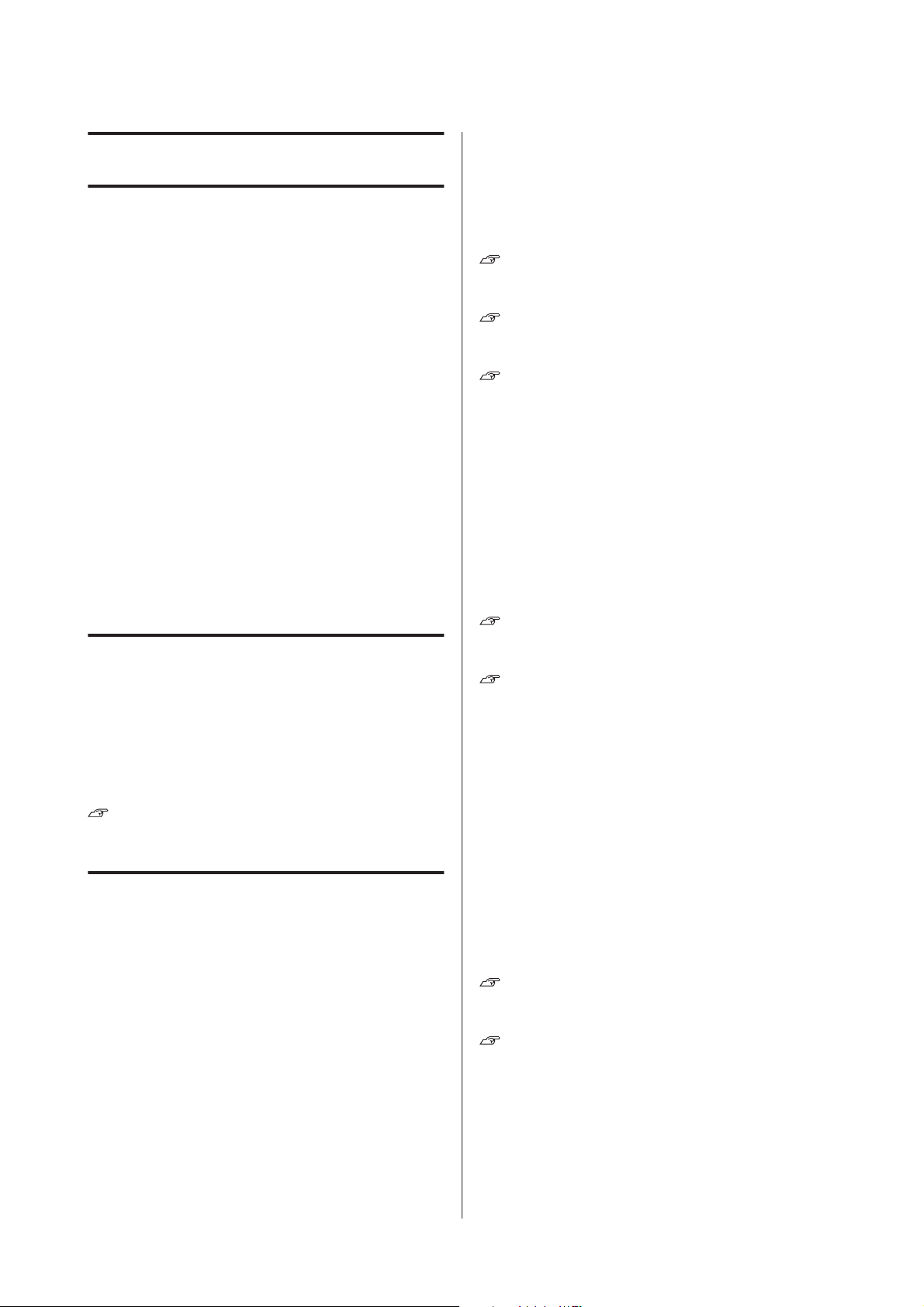
Epson Stylus Pro WT7900/7910 Guide d'utilisation
Introduction
Introduction
Ce guide traite des imprimantes jet d’encre grand
format proposant une fonction d’impression avec de
l’encre blanche et capable de charger du papier
24 pouces. Consultez cette section avant d’utiliser
votre imprimante.
Maintenance utilisateur
Secouer la cartouche d’encre blanche
Afin d’éviter la sédimentation, secouez régulièrement
la cartouche d’encre blanche.
Voir « Maintenance de l’encre blanche » à la
page 70
Voir « Remarques concernant le stockage des
cartouches d’encre blanche » à la page 72
Impression avec de l’encre blanche
Outre l’impression couleur classique, vous avez
également la possibilité d’imprimer en blanc sur un
film transparent, grâce à la combinaison d’une encre
blanche récemment mise au point et du film Epson
ClearProof Film (un support spécial d’Epson). Vous
pouvez ainsi utiliser des films transparents pour les
flux de production prépresse et la production
d’épreuves couleur.
Epson ClearProof Film
Le film Epson ClearProof Film requiert l’utilisation
d’un environnement d’exploitation spécifique, ainsi
que d’une méthode de manipulation différente de celle
utilisée avec les supports spéciaux Epson traditionnels.
Respectez les instructions fournies avec le support.
Voir « À propos du Epson ClearProof Film
(supports spéciaux Epson) » à la page 64
Encre blanche – Maintenance
Un phénomène de sédimentation (des composants de
l’encre qui tombent au fond du liquide) peut être
observé lorsque vous utilisez de l’encre blanche. En
continuant à utiliser de l’encre blanche affectée par ce
phénomène, vous risquez d’altérer la qualité
d’impression ou de provoquer une panne de
l’imprimante. Pour éviter la sédimentation de l’encre
blanche, vous devez effectuer des opérations de
maintenance manuelle ainsi que paramétrer
l’imprimante pour qu’elle exécute automatiquement
une maintenance de l’encre blanche.
Voir « Secouer une cartouche d’encre blanche » à
la page 72
Fonction de maintenance
automatique
Remplacement auto encre blanche
La vieille encre blanche est automatiquement
remplacée par de l’encre plus récente afin d’éviter tout
phénomène de sédimentation dans le tube d’encre.
Voir « Remplacement de l’encre blanche » à la
page 85
Voir « Fonction de remplacement auto encre
blanche » à la page 86
Remplacement de l’encre à des fins de
protection de la tête d’impression
Lors de la mise hors tension, l’encre blanche est
automatiquement remplacée par du liquide de
nettoyage dans la tête d’impression. Le liquide de
nettoyage empêche la sédimentation de l’encre dans la
tête d’imprimante. Il ne peut servir à imprimer ni à
nettoyer l’extérieur de l’imprimante. Mettez votre
imprimante hors tension en cas d’inutilisation
prolongée, par exemple pendant la nuit ou les
week-ends.
Voir « Précautions à prendre lors de la mise hors
tension » à la page 11
Voir « MAINTENANCE » à la page 27
10
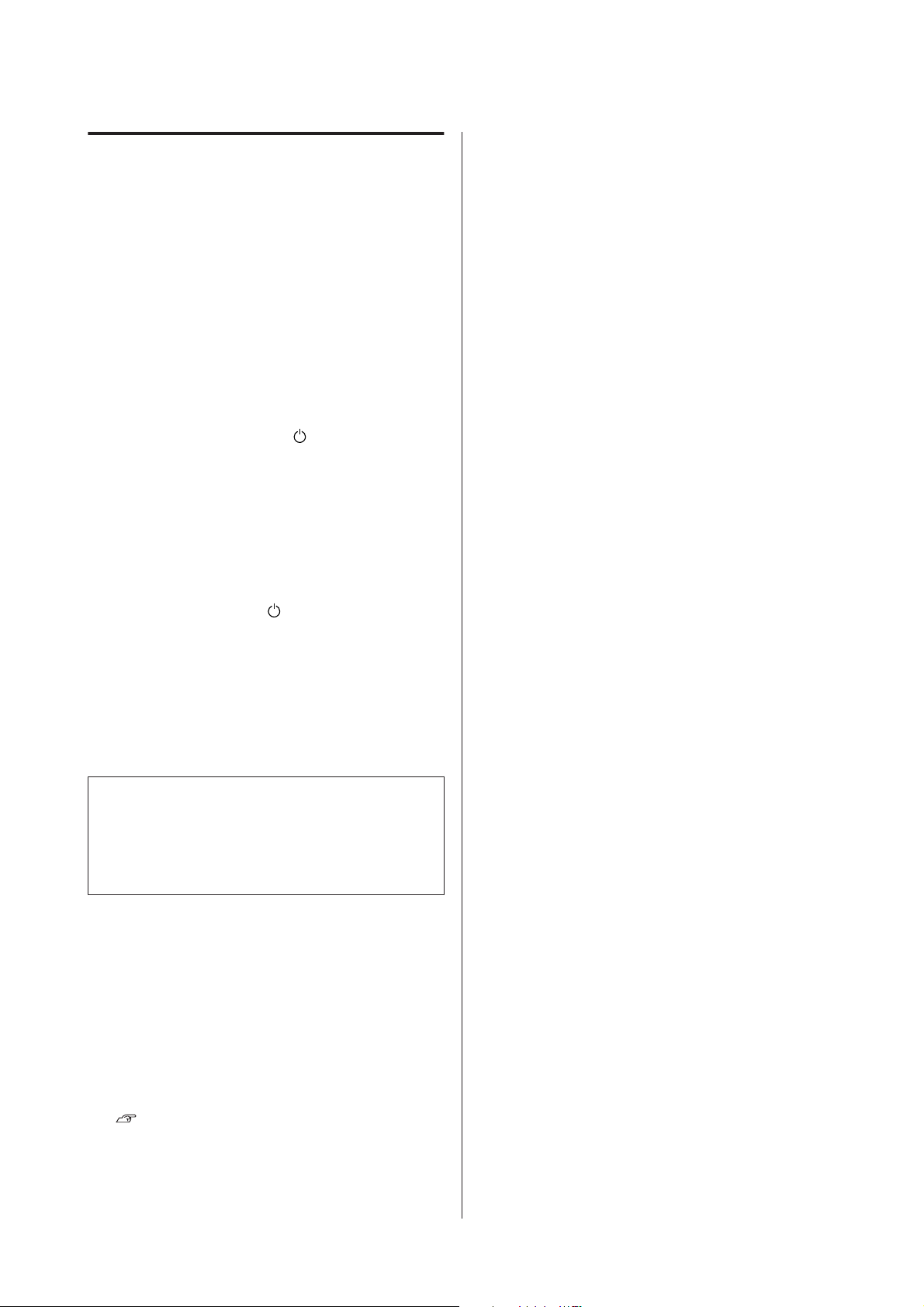
Epson Stylus Pro WT7900/7910 Guide d'utilisation
Introduction
Précautions à prendre lors de la mise hors tension
L’inutilisation prolongée de votre imprimante est
susceptible de provoquer une sédimentation de l’encre
blanche dans les buses de la tête d’impression, ce qui
peut générer des problèmes tels qu’une panne de
l’imprimante. Pour éviter ce genre de problèmes,
l’imprimante remplace automatiquement l’encre
blanche par du liquide de nettoyage dans la tête
d’impression lors de la mise hors tension. Veillez à
bien respecter les instructions ci-dessous lorsque vous
mettez votre imprimante hors tension.
❏ Utilisez toujours la touche
panneau de contrôle.
Le remplacement (automatique) de l’encre n’est
pas possible lorsque vous mettez votre
imprimante hors tension en débranchant le câble
de l’imprimante, ou en coupant l’alimentation
électrique à partir d’un tableau de distribution ou
d’un disjoncteur.
❏ Appuyez sur la touche
LCD soit complètement éteint avant de
déconnecter l’imprimante ou d’utiliser le tableau
de distribution ou le disjoncteur associé.
Le remplacement de l’encre peut prendre deux à
trois minutes. Attendez quelques instants la fin de
la procédure de remplacement de l’encre et de la
mise hors tension de l’imprimante.
Important :
c
En cas de coupure de courant ou de court-circuit,
mettez l’imprimante sous tension, puis de
nouveau hors tension en appuyant sur la touche
Power.
située sur le
et attendez que l’écran
❏ Lorsque vous mettez l’imprimante hors tension,
assurez-vous qu’il reste suffisamment de liquide
de nettoyage.
La procédure de remplacement de l’encre
nécessite à la fois de l’encre blanche et du liquide
de nettoyage. S’il ne reste pas suffisamment de
liquide de nettoyage, l’imprimante se met hors
tension sans procéder au remplacement de
l’encre. Prévoyez des cleaning cartridges
(cartouches de nettoyage) supplémentaires.
Voir « Confirmation du niveau d’encre
restant » à la page 75
11
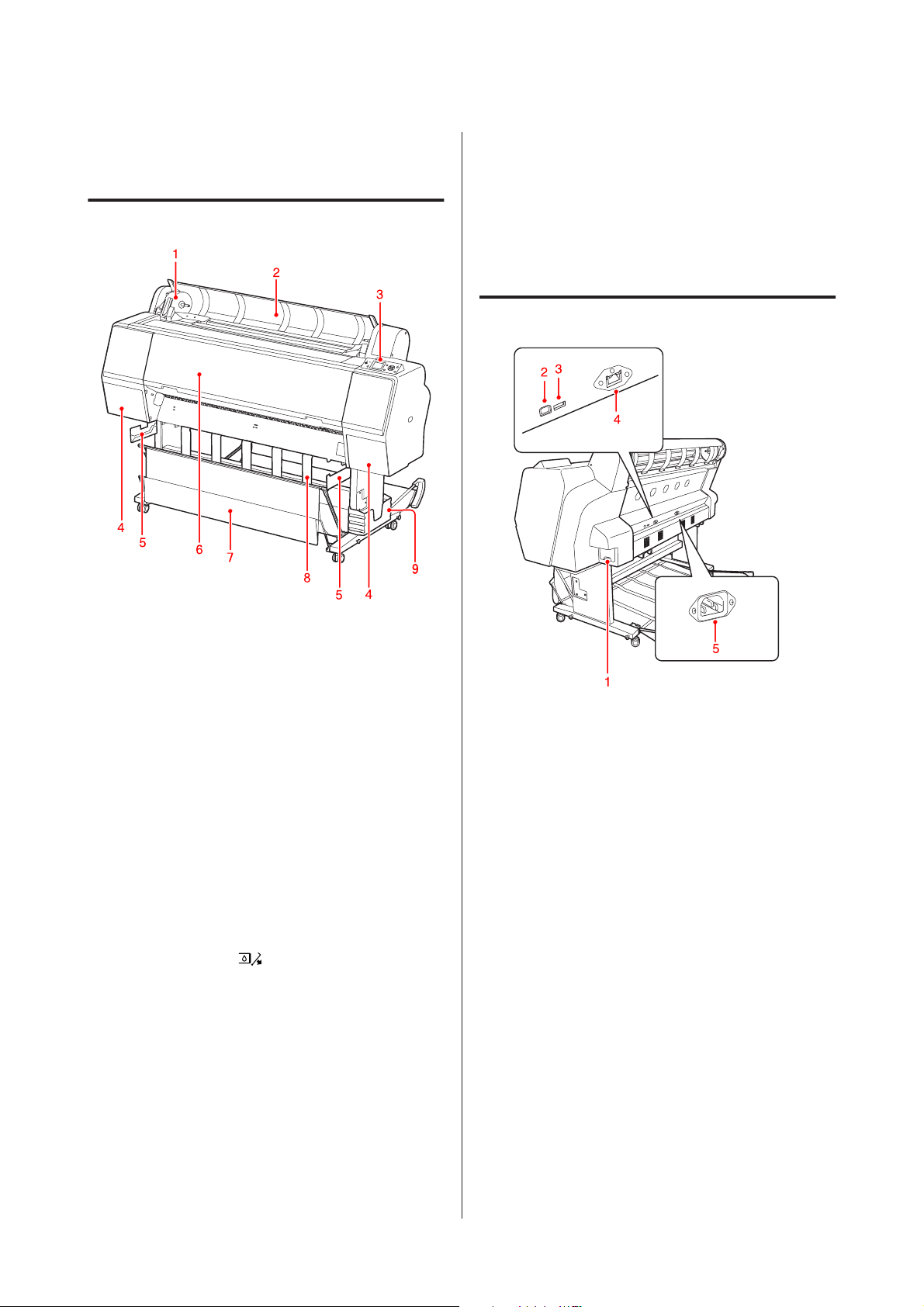
Epson Stylus Pro WT7900/7910 Guide d'utilisation
Introduction
Éléments de l’imprimante
Partie avant
8. Guides papier
Les guides papier s’ajustent au papier rouleau pendant
l’éjection avant ou arrière.
9. Boîtier pour le manuel
Rangez le manuel ici. Vous pouvez l’installer sur la
gauche ou sur la droite de l’embase.
Panneau arrière
1. Support de l’adaptateur
Sert à maintenir le papier rouleau lors de son
chargement.
2. Capot du papier rouleau
Ouvrez le capot du papier rouleau pour charger le
rouleau ou le retirer.
3. Panneau de contrôle
Le panneau de contrôle comporte des touches, des
témoins lumineux et une zone d’affichage à cristaux
liquides (LCD).
4. Couvercles des cartouches d’encre (gauche et
droite)
Ouvrez le couvercle pour installer des cartouches
d’encre. Le couvercle s’ouvre légèrement lorsque vous
appuyez sur la touche
l’imprimante.
5. Guides du hamac de réception
Fixations servant à installer le hamac de réception de
films Epson.
du panneau de contrôle de
1. Réservoir de maintenance
Ces réservoirs sont destinés à recevoir les résidus
d’encre.
2. Connecteur d’interface USB
Permet de raccorder l’ordinateur et l’imprimante à
l’aide d’un câble d’interface USB.
3. Connecteur d’interface optionnel
Permet de connecter un câble à l’imprimante proposé
en option.
4. Connecteur d’interface réseau
Permet de raccorder l’imprimante au réseau à l’aide
d’un câble d’interface réseau.
5. Prise secteur
Branchez le cordon d’alimentation sur cette prise.
6. Capot avant
Ouvrez le capot avant pour éliminer les bourrages
papier et pour nettoyer l’intérieur de l’imprimante.
7. Hamac à papier
Récupère le papier éjecté.
12

Epson Stylus Pro WT7900/7910 Guide d'utilisation
Introduction
Hamac de réception de films
Epson
Un hamac spécial destiné aux films Epson. Vous
pouvez le retirer et le stocker en cas de non utilisation.
13
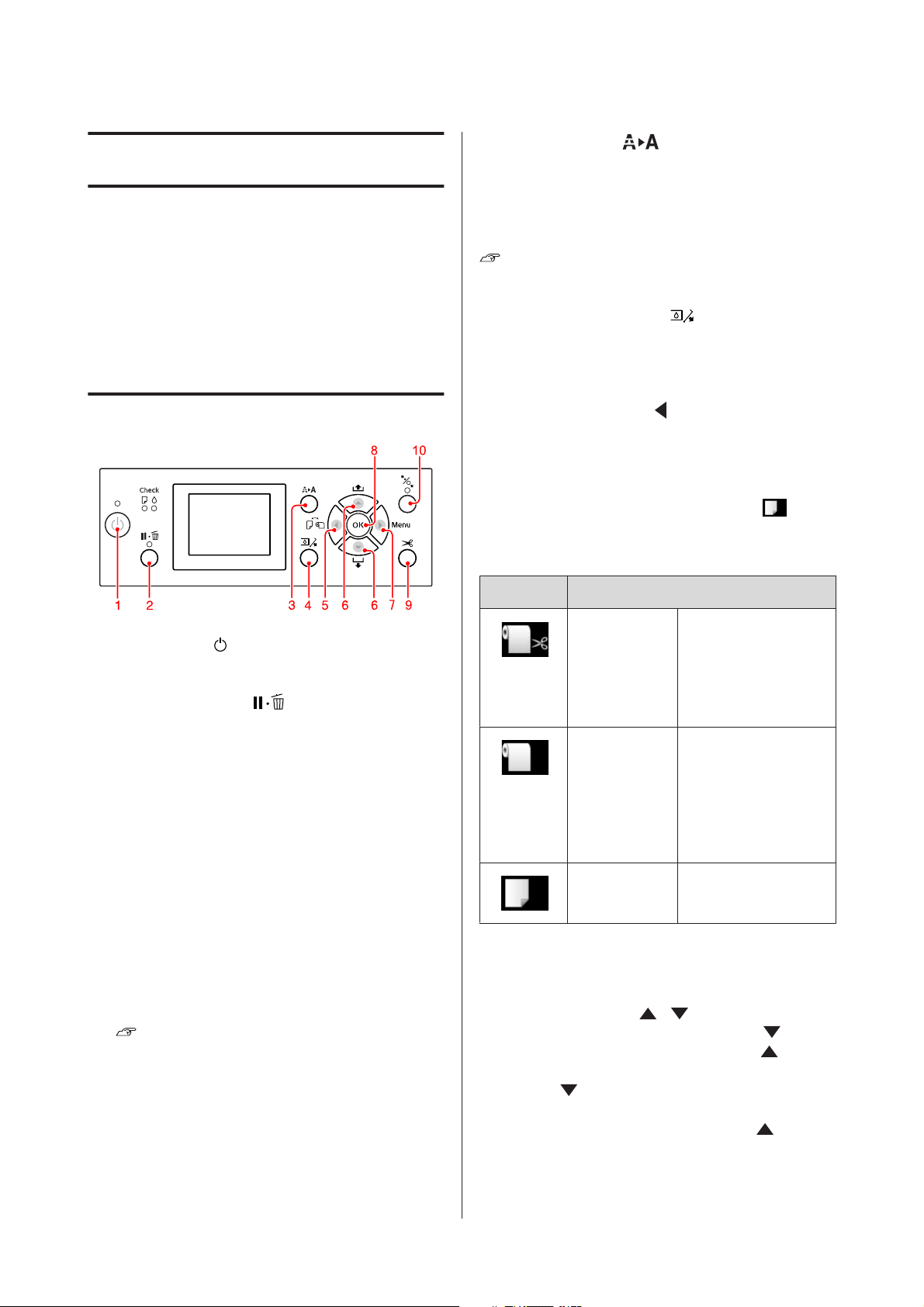
Epson Stylus Pro WT7900/7910 Guide d'utilisation
Panneau de contrôle
Panneau de contrôle
Touches, voyants et messages
Vous pouvez vérifier la quantité d’encre restante et
l’état de l’imprimante sur le panneau de contrôle.
3. Touche Cleaning ( )
Touche de raccourci vers le menu CLEANING située
dans le menu MAINTENANCE. Si vous observez une
baisse de la qualité d’impression, utilisez cette touche
pour sélectionner l’option de nettoyage la plus
appropriée pour améliorer la qualité.
Voir « Nettoyage de la tête d’impression » à la
page 84
4. Touche Ink Cover Open ( )
Permet d’ouvrir légèrement le couvercle des
cartouches d’encre, en sélectionnant droite ou gauche
selon les indications affichées à l’écran.
Touches
1. Touche Power ( )
Met l’imprimante sous ou hors tension.
2. Touche Pause/Reset ( )
❏ Si vous appuyez sur cette touche alors que le
mode READY est activé, l’imprimante revient à
l’état PAUSE. Pour annuler la pause, sélectionnez
PAUSE CANCEL sur l’écran LCD. La sélection de la
fonction JOB CANCEL a le même effet qu’une
pression sur la touche Reset. L’imprimante
interrompt l’impression et annule les données de
l’imprimante. Une fois les données effacées,
l’imprimante peut prendre un certain temps pour
retourner à l’état READY.
5. Touche Paper Source ( )
❏ Sélectionne une source d’alimentation papier et la
méthode de découpe du papier rouleau. L’icône
change lorsque vous appuyez sur cette touche.
Cependant, vous ne pouvez pas changer l’icône de
source d’alimentation en icône Feuille
REMAINING PAPER SETUP est défini sur ON
lorsque vous chargez le papier.
Icône Explication
Rouleau coupe
auto Oui
Rouleau coupe
auto Non
Feuille Imprime sur la feuille.
Imprime sur le papier
rouleau. Permet de couper automatiquement
le papier rouleau après
l’impression de chaque
page.
Imprime sur le papier
rouleau. Le papier n’est
pas découpé automatiquement après l’impression. Vous devez
couper le papier manuellement.
si
❏ Si vous appuyez sur cette touche alors que le
mode Menu est activé, l’imprimante revient à
l’état READY.
❏ Réparez les erreurs si possible.
Voir « Messages d’erreur sur l’écran LCD » à
la page 95
❏ En mode Menu, permet de revenir au niveau
précédent.
6. Touche Paper Feed ( / )
❏ Entraîne le papier rouleau vers l’avant
(jusqu’à trois mètres) ou vers l’arrière . Pour
accélérer l’entraînement du papier, maintenez la
touche
Vous pouvez faire défiler 20 cm de papier en
appuyant une seule fois sur la touche
enfoncée pendant trois secondes.
14
.
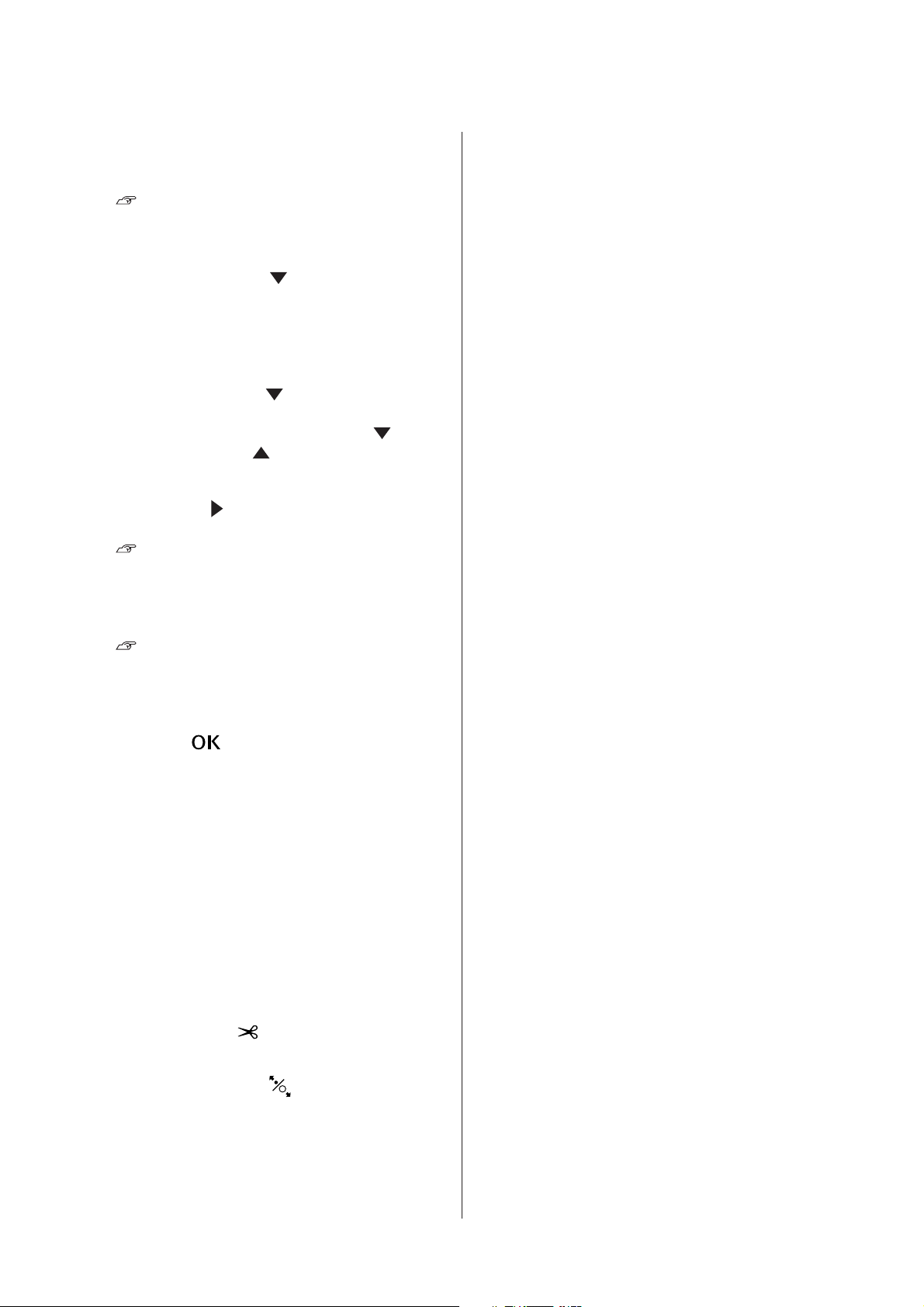
Epson Stylus Pro WT7900/7910 Guide d'utilisation
Panneau de contrôle
❏ Si vous appuyez sur ces touches alors que le galet
presseur est relâché, vous pourrez régler la vitesse
d’entraînement (trois modes).
Voir « Chargement d'une feuille simple au
format A3 ou supérieur / papier épais » à la
page 45
❏ Appuyez sur la touche
lorsque vous
paramétrez une feuille simple d’une épaisseur
inférieure à 0,5 mm. L’imprimante entraîne le
papier et passe en mode READY.
❏ Entraîne la feuille vers l’avant lorsque vous
appuyez sur la touche
❏ Fait défiler les paramètres dans l’ordre
dans l’ordre inverse
.
ou
lors de la sélection d’un
paramètre en mode Menu.
7. Touche Menu ( )
❏ En mode READY, permet d’activer le mode Menu.
Voir « Mode Menu » à la page 19
❏ Permet d’activer le menu PRINTER STATUS si
vous appuyez sur cette touche lors de
l’impression.
Voir « PRINTER STATUS » à la page 28
❏ Lorsque vous appuyez sur cette touche tandis que
la fonction REMAINING PAPER SETUP est ON, un
code à barres est imprimé sur le papier et le galet
presseur est relâché.
❏ Permet de sélectionner le menu de votre choix
lorsque le mode Menu est activé.
8. Touche OK ( )
❏ En mode Menu, définit le paramètre sélectionné
dans l’élément sélectionné. Exécute l’élément
sélectionné si celui-ci est uniquement exécutable.
❏ Si vous appuyez sur cette touche après
l’impression, l’imprimante éjecte la feuille.
❏ Appuyez sur cette touche pendant le séchage de
l’encre ou du tableau pour interrompre l’opération.
❏ Si vous appuyez sur cette touche alors qu’il n’y a
plus de papier dans l’imprimante, la marche à
suivre s’affiche à l’écran.
9. Touche Paper Cut ( )
Le papier est coupé par le cutter intégré.
10. Touche Paper Secure ( )
❏ Verrouille ou déverrouille le galet presseur.
Lorsque vous chargez le papier, appuyez au
préalable sur cette touche pour déverrouiller le
galet presseur. Appuyez de nouveau sur cette
touche pour commencer à entraîner le papier,
puis activez le mode READY.
15
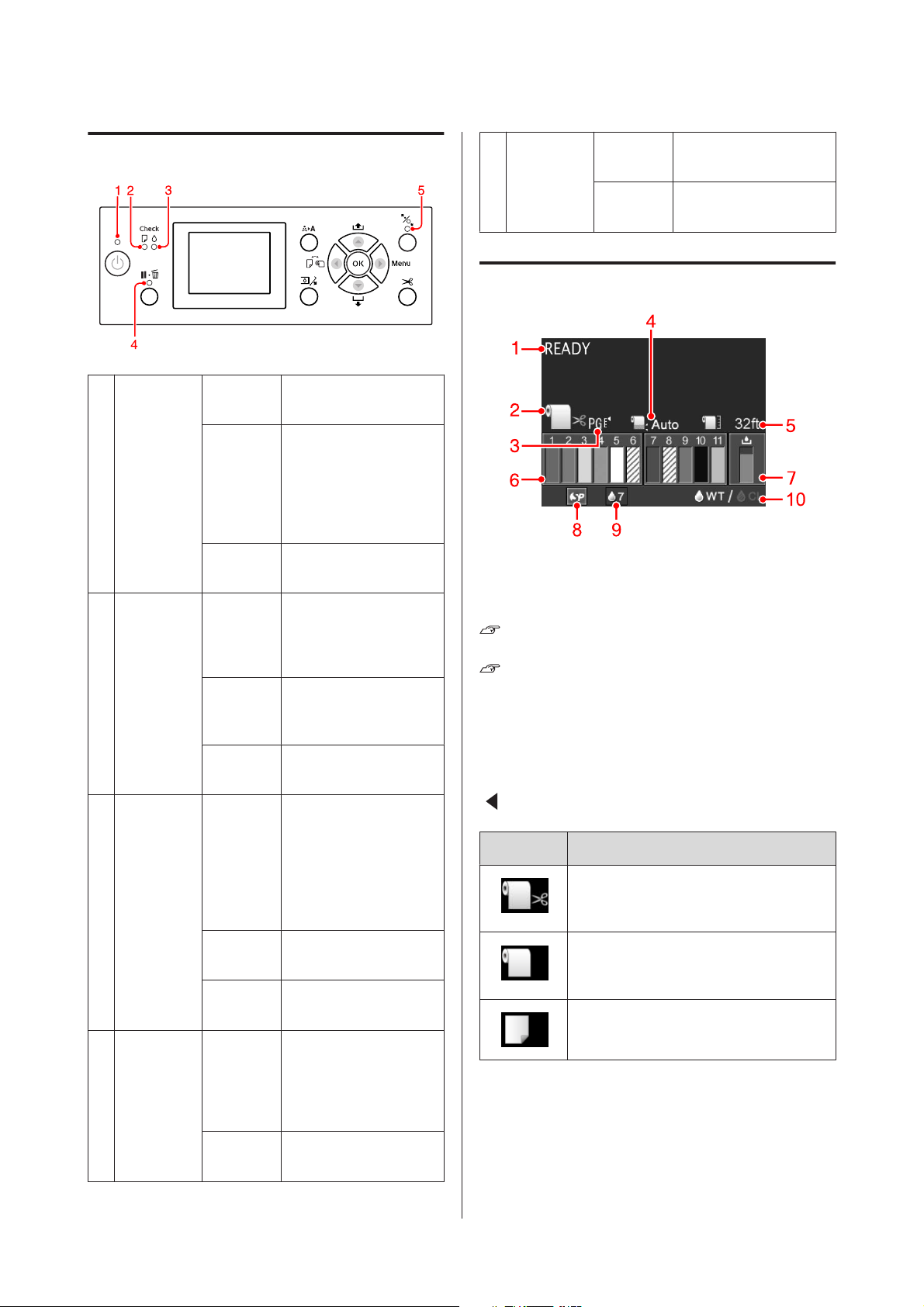
Epson Stylus Pro WT7900/7910 Guide d'utilisation
Panneau de contrôle
Voyants
1Voyant Po-
wer
2Voyant Pa-
per Check
Activé L’imprimante est sous
tension.
Clignotant
Non L’imprimante est hors
Activé Aucun papier n’est char-
L’imprimante est en
cours de réception de
données.
L’imprimante est en
cours de mise hors tension.
tension.
gé dans le tiroir.
Le réglage papier est incorrect.
5Voyant Pa-
per Secure
Activé Le galet presseur est re-
lâché.
Non L’imprimante est prête
à fonctionner.
Affichage
1. Messages
Affiche l’état, le fonctionnement et les messages
d’erreur de l’imprimante.
Voir « Messages d’erreur sur l’écran LCD » à la
page 95
Voir « Détails du mode Menu » à la page 24
3Voyant Ink
Check
4Voyant
Pause
Clignotant
Non L’imprimante est prête
Activé La cartouche d’encre in-
Clignotant
Non L’imprimante est prête
Activé L’imprimante est en mo-
Bourrage papier.
Le papier n’est pas correctement chargé.
à imprimer.
stallée est vide.
La cartouche d’encre
n’est pas installée.
La cartouche d’encre installée n’est pas la bonne.
La cartouche d’encre installée est presque vide.
à fonctionner.
de Menu ou en mode
Pause.
L’imprimante présente
une erreur.
2. Icône Alimentation
Affiche le réglage de source d’alimentation papier et
de découpe du papier rouleau.
Vous pouvez sélectionner les icônes de source
d’alimentation suivantes en appuyant sur la touche
.
Icône Explication
Imprime sur le papier rouleau. Permet de
couper automatiquement le papier rouleau après l’impression de chaque page.
Imprime sur le papier rouleau. Le papier
n’est pas découpé automatiquement
après l’impression.
Imprime sur la feuille.
Non L’imprimante est prête
à fonctionner.
16
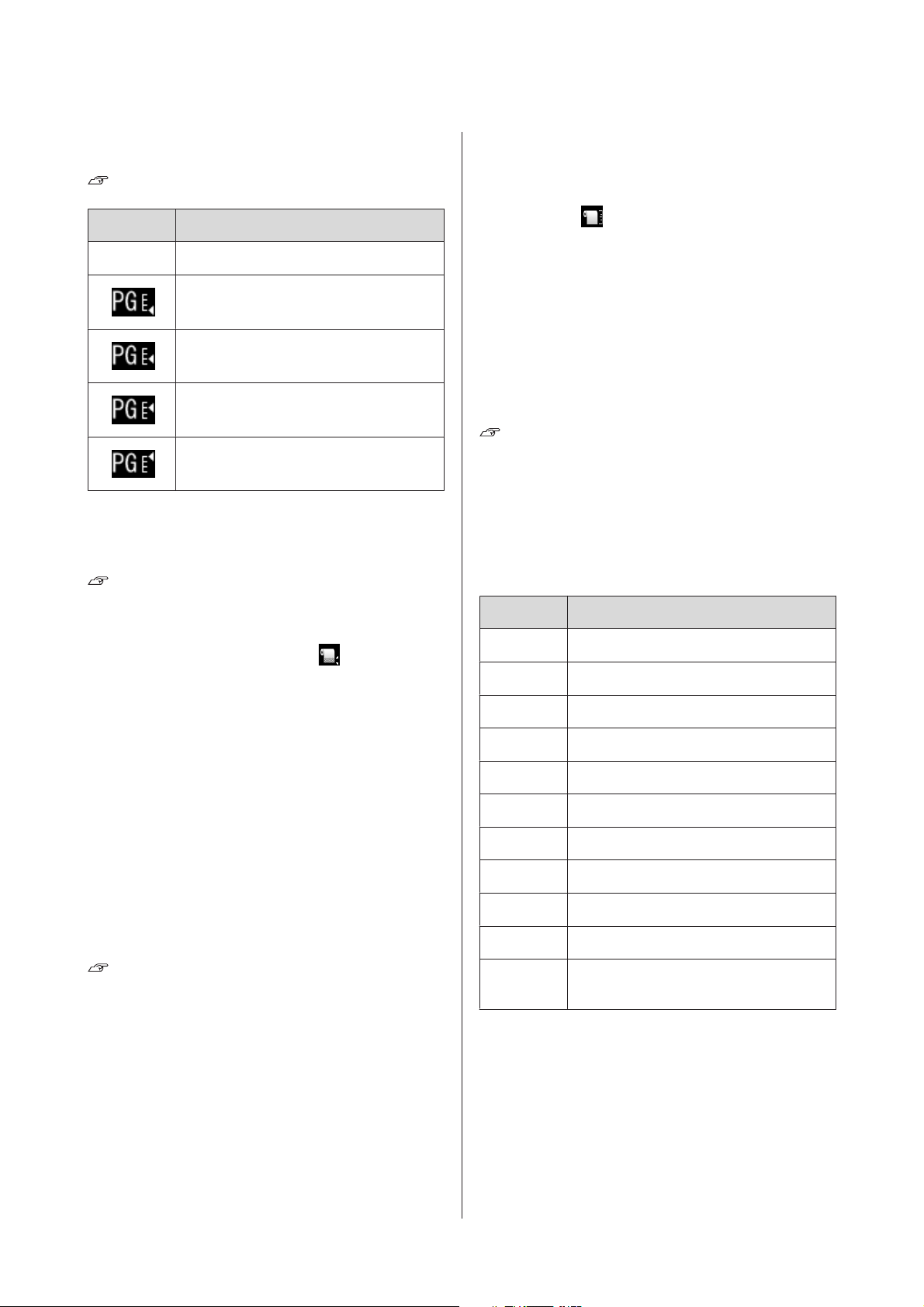
Epson Stylus Pro WT7900/7910 Guide d'utilisation
Panneau de contrôle
3. Icône Écart du cylindre / Numéro de page
Généralement, affiche le réglage PLATEN GAP.
Voir « PRINTER SETUP » à la page 24
Icône Explication
Aucune STANDARD
NARROW
WIDE
WIDER
WIDEST
Lorsque vous sélectionnez un numéro de page (1 à 10)
pour PAPER NUMBER depuis le menu CUSTOM PAPER,
le numéro que vous avez sélectionné s’affiche.
Voir « Impression avec un support d’un fabricant
autre que Epson » à la page 66
4. Icône Marge papier rouleau
Affiche l’icône de marge de papier avec les
marges que vous avez sélectionnées pour ROLL PAPER
MARGIN.
❏ 15/35 mm : lorsque TOP 15/BOTTOM 35mm est
sélectionné.
❏ 35/15 mm : si TOP 35/BOTTOM 15mm est
sélectionné.
5. Icône Compteur papier rouleau
Affiche la quantité de papier restant dans le rouleau.
Lorsque vous définissez les réglages suivants dans
ROLL PAPER REMAINING depuis le menu PAPER
SETUP, l’icône
et la quantité de papier restant
dans le rouleau s’affichent.
❏ La fonction REMAINING PAPER SETUP est ON.
❏ La longueur du rouleau est définie dans ROLL
PAPER LENGTH.
❏ La valeur pour l’alerte de longueur du rouleau est
définie dans ROLL LENGTH ALERT.
Voir « PAPER SETUP » à la page 29
6. Icône d’état de la cartouche d’encre
Les icônes 1 à 11 indiquent la quantité d’encre couleur
restante. Les icônes 1 à 6 sont situées à gauche du
logement, et les icônes 7 à 11 à droite.
❏ Cartouche d’encre
Numéro Couleur d’encre
1 Cyan (C)
2Orange (O)
3 Yellow (Jaune) (Y)
4 Light Cyan (Cyan clair) (LC)
5 White (Blanc) (WT)
6 Liquide de nettoyage (CL1)
❏ 3 mm : si 3mm est sélectionné.
❏ 15 mm : si 15mm est sélectionné.
❏ Auto : lorsque DEFAULT est sélectionné.
Voir « PAPER SETUP » à la page 29
7 Vivid Magenta (Magenta vif) (VM)
8 Liquide de nettoyage (CL2)
9 Green (Vert) (G)
10 Photo Black (Noir photo) (PK)
11 Vivid Light Magenta (Magenta vif clair)
(VLM)
17
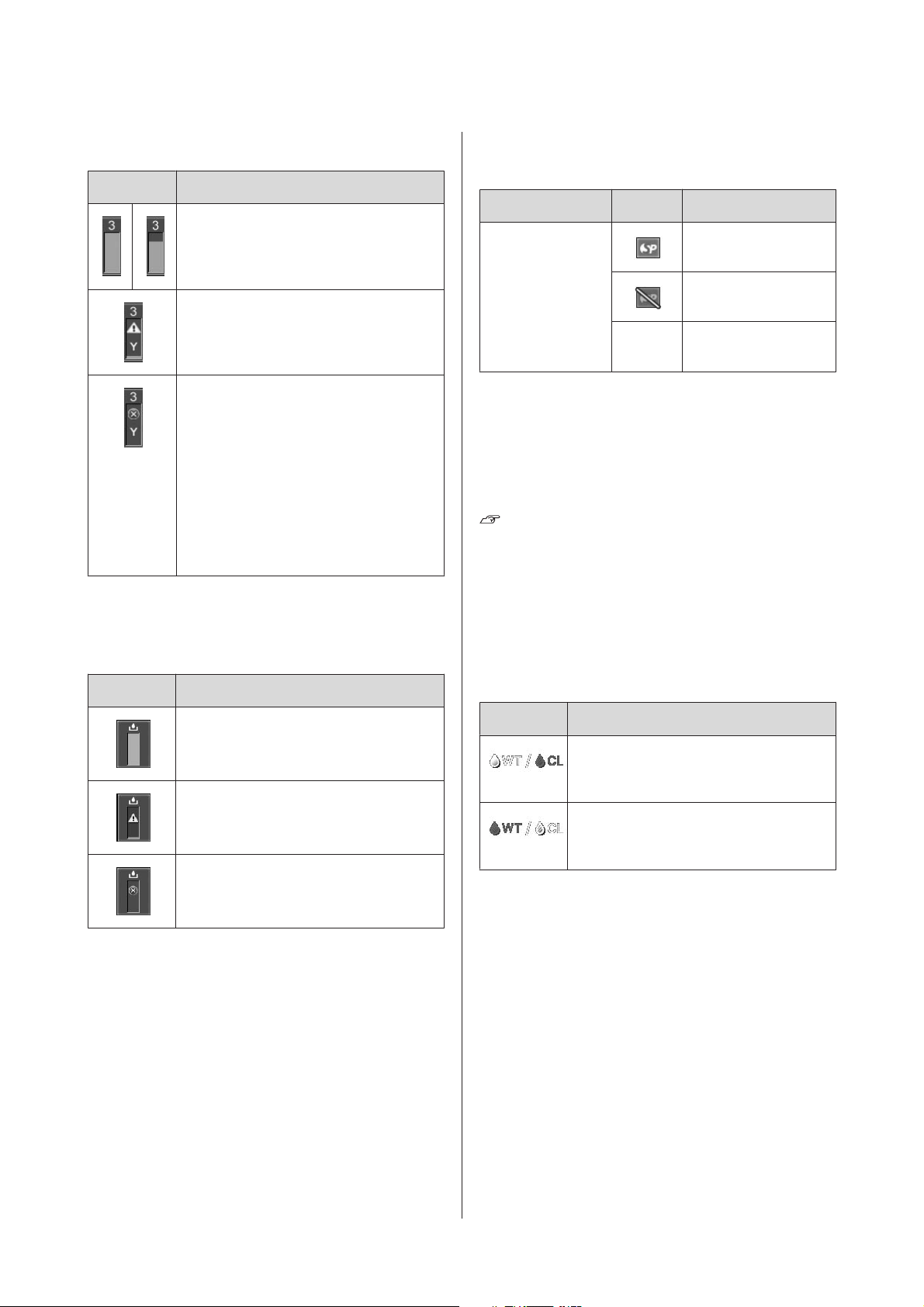
Epson Stylus Pro WT7900/7910 Guide d'utilisation
Panneau de contrôle
❏ Encre restante
Icône Description
Il reste assez d’encre.
Préparez une nouvelle cartouche d’encre.
(clignotant)
Cette icône concerne l’encre jaune.
Impression impossible en raison des erreurs suivantes. (clignotant) Cette icône
concerne l’encre jaune.
❏ La cartouche d’encre est vide.
❏ La cartouche d’encre n’est pas
installée.
❏ Erreur au niveau de la cartouche.
Confirmez le message affiché sur l’écran
LCD, puis corrigez l’erreur.
7. Icône du réservoir de maintenance
L’icône située le plus à droite indique l’espace
disponible dans le réservoir de maintenance.
Icône Description
8. Icône d’utilisation des options
Indique si les options sont accessibles ou non.
Option Icône Description
Monteur SpectroProofer 24"
Pas
d’icône
Disponible
Indisponible
Non connecté
9. Icône de maintenance de l’encre blanche
Indique le nombre de jours avant la prochaine
maintenance de l’encre blanche. Si cette icône
clignote, retirez la cartouche d’encre blanche, puis
secouez-la.
Voir « Secouer la cartouche d’encre blanche » à la
page 73
10. Sélection de l’encre
Indique le type d’encre utilisé dans les buses
d’impression de la cartouche d’encre blanche. En cas
d’inutilisation, cette imprimante protège la tête
d’impression en remplaçant l’encre blanche par du
liquide de nettoyage.
Il reste suffisamment d’espace disponible
dans le réservoir de maintenance.
Il est conseillé de préparer un nouveau réservoir de maintenance. (clignotant)
Le réservoir de maintenance est arrivé en
fin de vie. Remplacez le réservoir de maintenance par un neuf. (clignotant)
Icône Description
Une cartouche d’encre blanche est installée dans la tête d’impression. (Pour l’impression avec encre blanche)
Une cartouche de liquide de nettoyage
est installée dans la tête d’impression.
(Pour la protection de la tête d’impression)
18
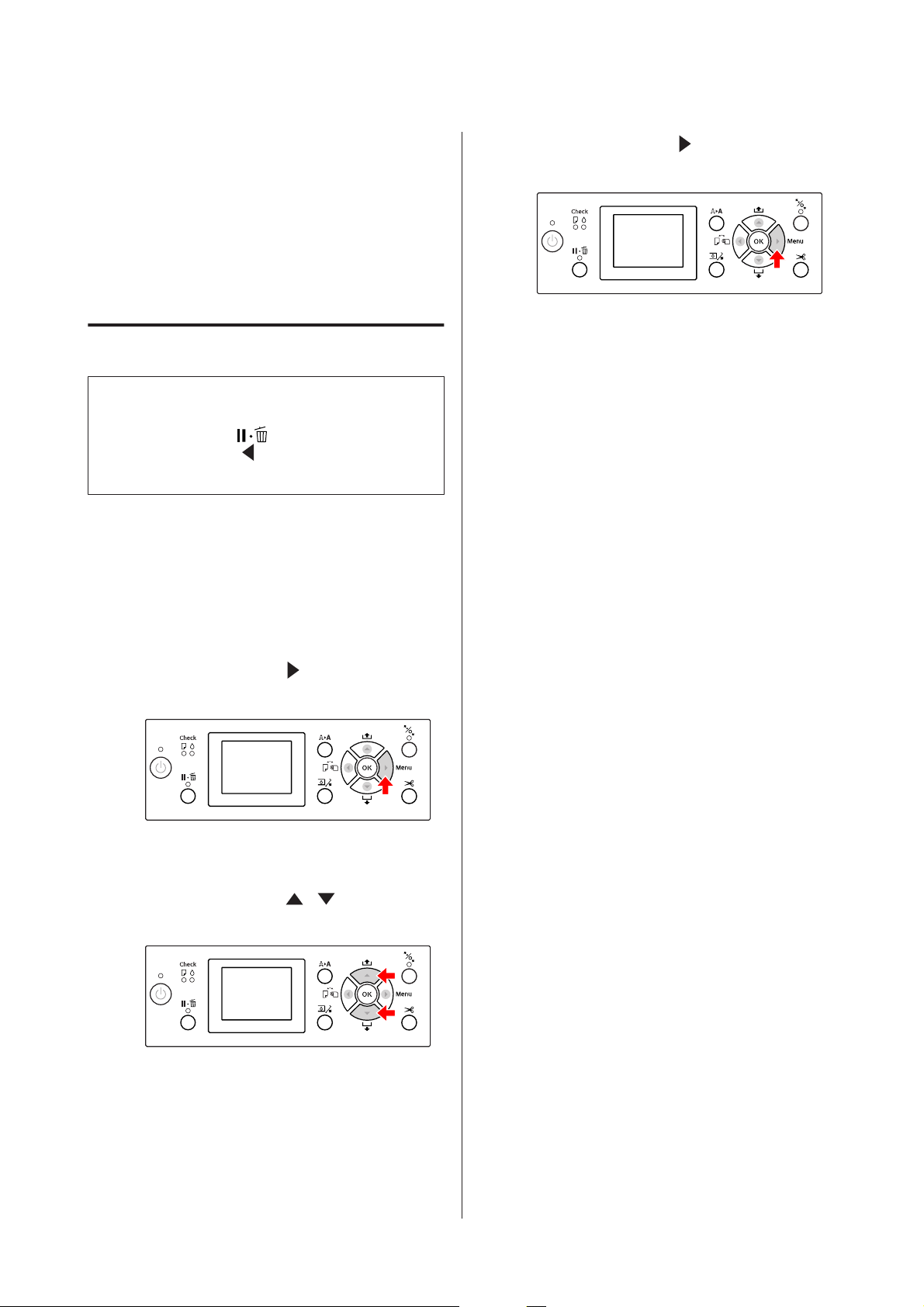
Epson Stylus Pro WT7900/7910 Guide d'utilisation
Panneau de contrôle
Mode Menu
Le mode Menu vous permet de définir, entre autres,
l’épaisseur du cylindre et du papier personnalisé. Vous
pouvez également accéder aux informations relatives à
l’imprimante et procéder à des opérations telles que le
contrôle des buses à l’aide du panneau de contrôle.
Utilisation du mode Menu
Remarque :
Pour quitter le mode Menu et revenir à l’état READY,
appuyez sur la touche
Appuyez sur la touche
précédente.
Pour utiliser le mode Menu, suivez les étapes décrites
ci-après.
1. Sélectionnez un menu.
.
pour revenir à l’étape
Appuyez sur la touche pour activer le
C
menu PRINTER SETUP.
Exemple : Lorsque vous sélectionnez PRINTER SETUP
Appuyez sur la touche pour activer le
A
mode Menu.
Le premier menu s’affiche sur l’écran LCD.
Appuyez sur la touche / pour
B
sélectionner PRINTER SETUP.
19
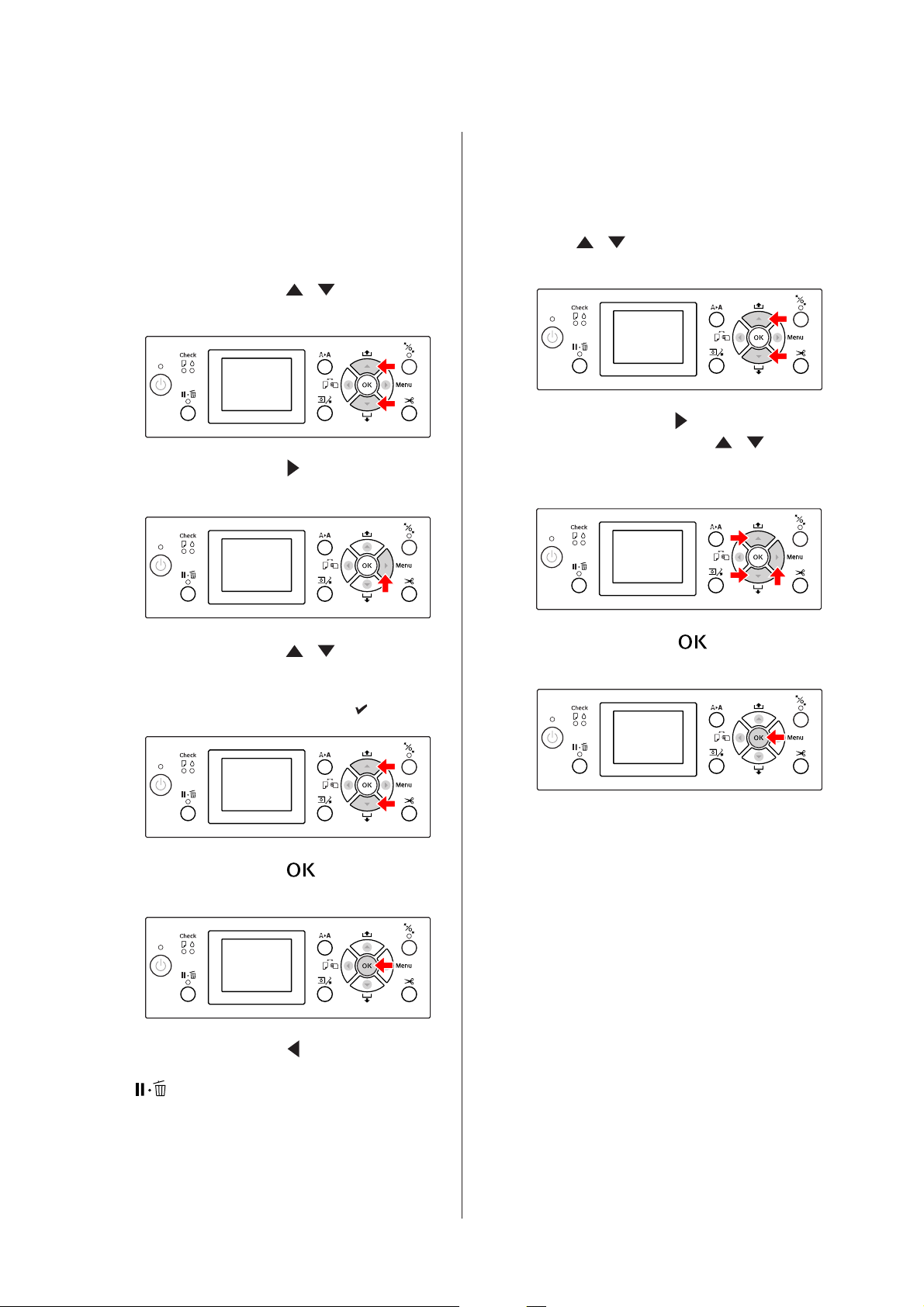
Epson Stylus Pro WT7900/7910 Guide d'utilisation
Panneau de contrôle
2. Trois cas se présentent en fonction
des éléments sélectionnés.
A. Vous sélectionnez un paramètre
Exemple : Si vous sélectionnez PLATEN GAP dans le
menu PRINTER SETUP
Appuyez sur la touche / pour
A
sélectionner PLATEN GAP
Appuyez sur la touche pour accéder à
B
l’élément PLATEN GAP
B. Vous exécutez une fonction
Exemple : Si vous sélectionnez NOZZLE CHECK dans le
menu TEST PRINT
Dans le menu TEST PRINT, appuyez sur la
A
touche
CHECK.
Appuyez sur la touche pour activer NOZZLE
B
CHECK. Appuyez ensuite sur
sélectionner PRINT WITH WHITE INK ou
PRINT NOW.
/ pour sélectionner NOZZLE
/ pour
Appuyez sur la touche / pour
C
sélectionner un paramètre pour l’élément
PLATEN GAP
Le réglage actuel est indiqué par (
Appuyez sur la touche pour stocker le
D
paramètre sélectionné.
Appuyez sur la touche pour revenir au
E
niveau précédent ou appuyez sur la touche
pour quitter le mode Menu.
Appuyez sur la touche pour exécuter la
C
commande NOZZLE CHECK.
).
20
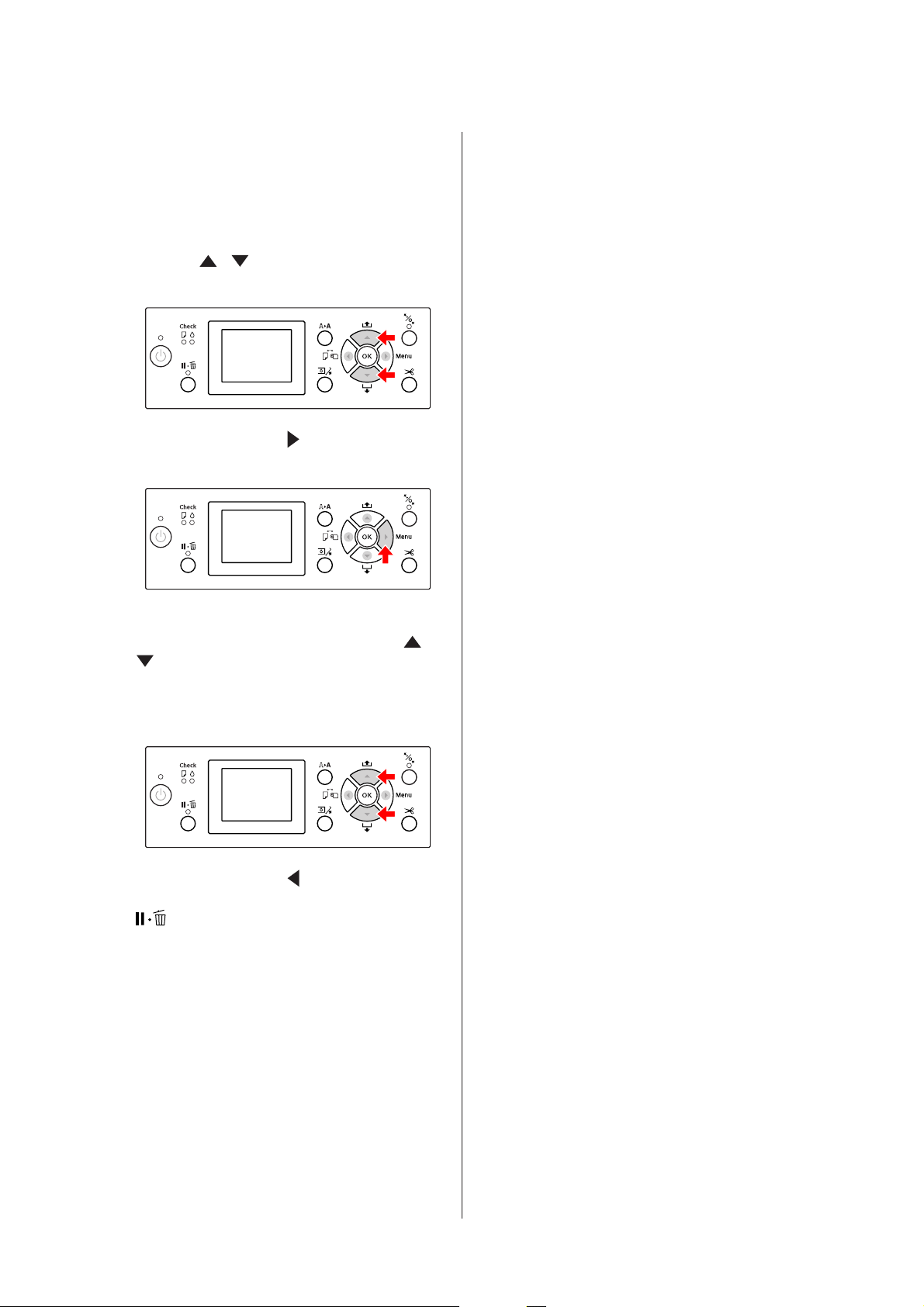
Epson Stylus Pro WT7900/7910 Guide d'utilisation
Panneau de contrôle
C. Vous souhaitez afficher les informations relatives
à l’imprimante
Exemple : Si vous sélectionnez INK LEVEL dans le
menu PRINTER STATUS.
Dans le menu PRINTER STATUS, appuyez sur
A
la touche
LEVEL.
Appuyez sur la touche pour accéder à
B
l’élément INK LEVEL.
/ pour sélectionner INK
Confirmez la quantité d’encre restante qui
C
s’affiche à l’écran. Appuyez sur la touche
afin d’afficher la quantité d’encre restante
pour chaque couleur.
Exemple : Cyan 84 %
Appuyez sur la touche pour revenir au
D
niveau précédent ou appuyez sur la touche
pour quitter le mode Menu.
/
21
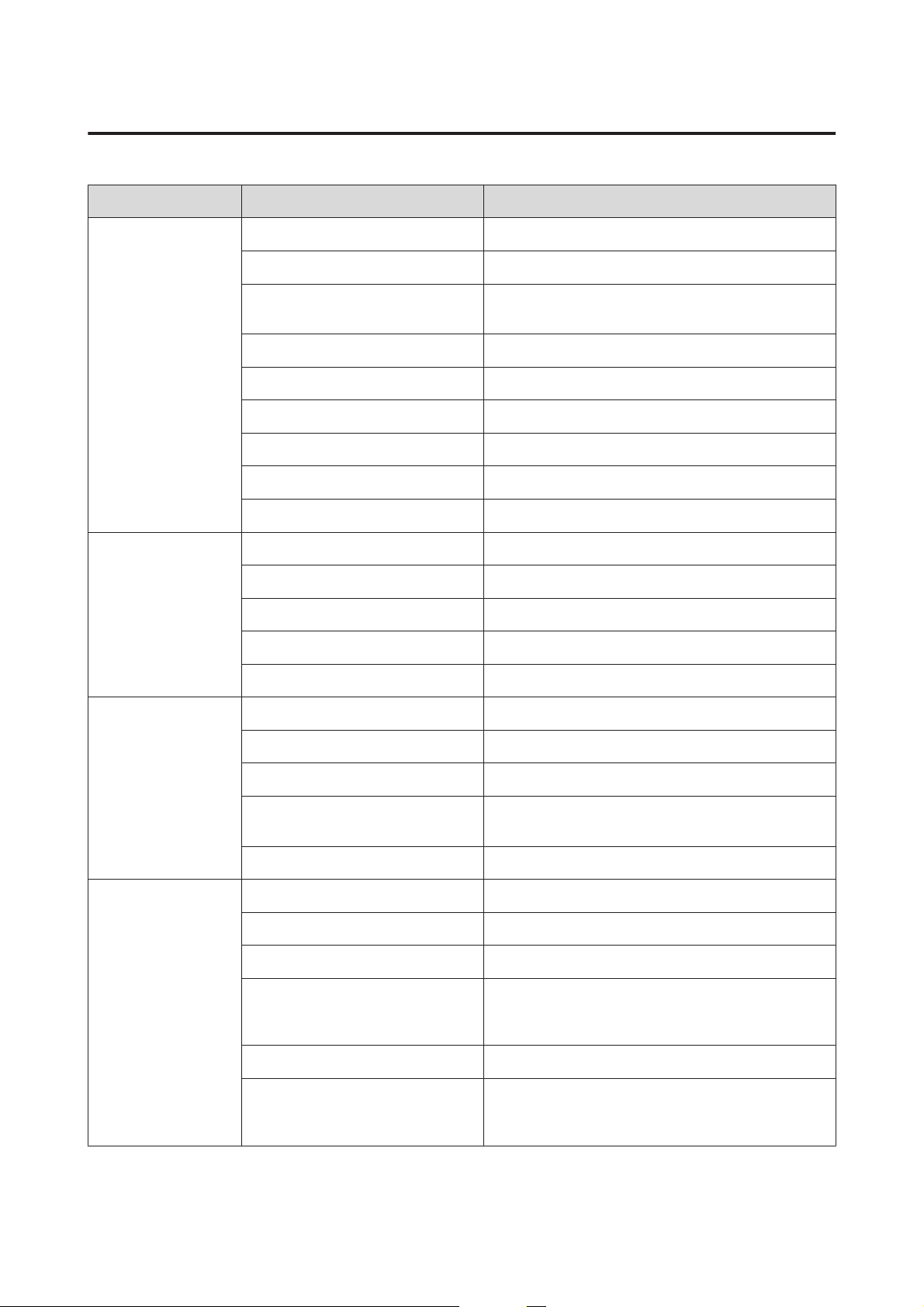
Epson Stylus Pro WT7900/7910 Guide d'utilisation
Panneau de contrôle
Liste des menus
Menu Élément Paramètre
« PRINTER SETUP » à la
page 24
« TEST PRINT » à la page 26
PLATEN GAP NARROW, STANDARD, WIDE, WIDER, WIDEST
PAGE LINE ON, OFF
ROLL PAPER MARGIN DEFAULT, TOP 15/BOTTOM 35mm, TOP 35/BOTTOM
15mm, 3mm, 15mm
PAPER SIZE CHECK ON, OFF
PAPER SKEW CHECK ON, OFF
AUTO NOZZLE CHECK ON: PERIODICALLY, ON, OFF
PRINT NOZZLE PATTERN OFF, ON: EVERY PAGE, ON: EVERY 10 PAGES
AUTO WT INK REFRESH ON, OFF
INITIALIZE SETTINGS EXECUTE
NOZZLE CHECK PRINT WITH WHITE INK, PRINT NOW
STATUS SHEET PRINT
NETWORK STATUS SHEET PRINT
JOB INFORMATION PRINT
CUSTOM PAPER PRINT
« MAINTENANCE » à la
page 27
« PRINTER STATUS » à
la page 28
CHANGE INK CL->WT, WT->CL
CUTTER ADJUSTMENT -xxmm -xxmm
CUTTER REPLACEMENT EXECUTE
CLEANING NORMAL CLEANING, CLEAN COLOR PAIRS, POWER
CLEANING, WT INK REFRESH
CLOCK SETTING MM/DD/YY HH:MM
VERSION AN0XXXX-XX.XX.IBCC
INK LEVEL (couleur d’encre) nn%
MAINTENANCE TANK RIGHT nn%
JOB HISTORY No. 0-No. 9
INK xxxxx.xml
PAPER xxx cm2
TOTAL PRINTS nnnnnn PAGES
EDM (ou myEpsonPrinter) STATUS INITIALIZING, NOT STARTED, ENABLED, DISABLED
LAST UPLOADED; (NOT UPLOADED)
MM/DD/YY HH:MM GMT
22
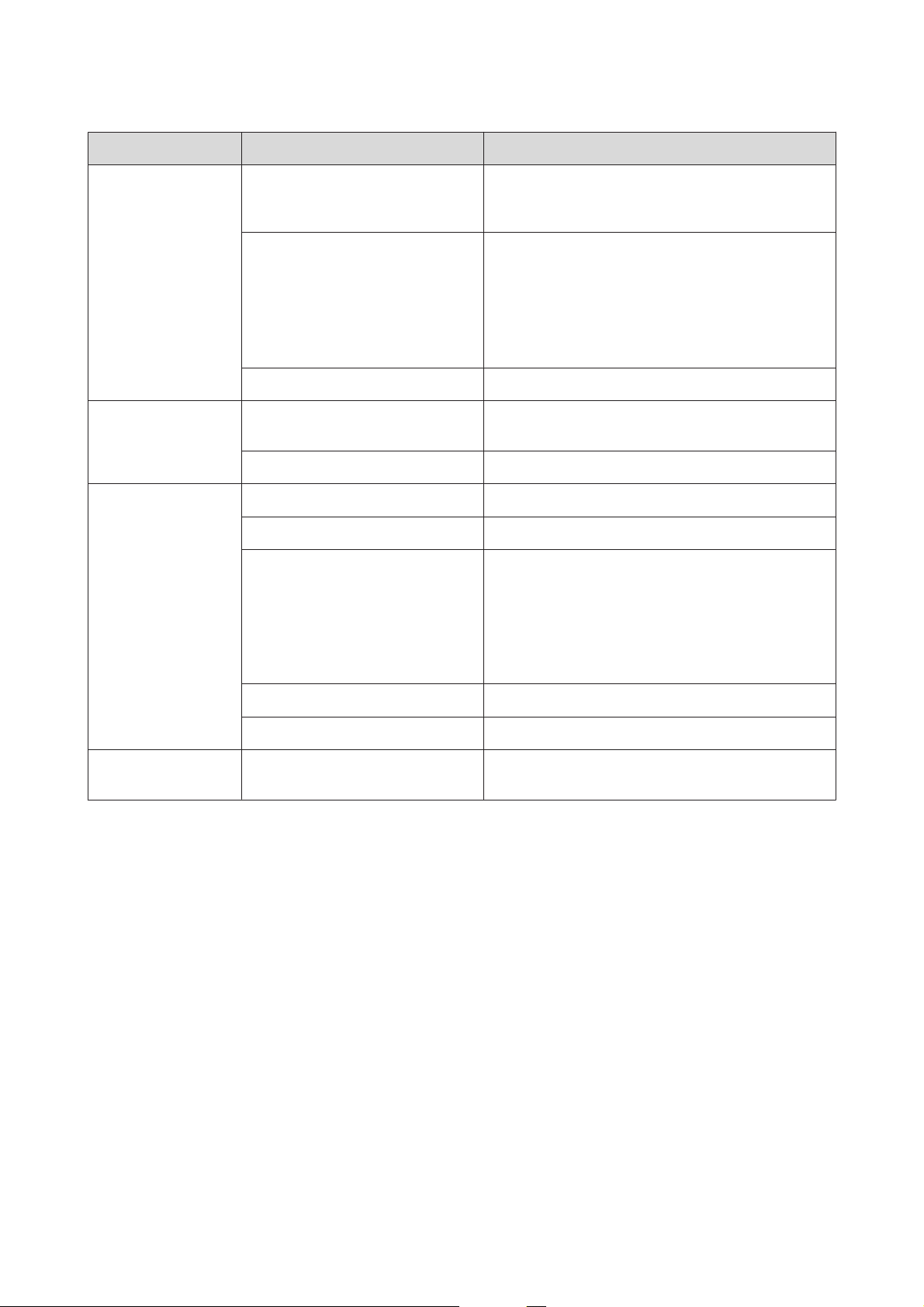
Epson Stylus Pro WT7900/7910 Guide d'utilisation
Panneau de contrôle
Menu Élément Paramètre
« PAPER SETUP » à la
page 29
« HEAD ALIGNMENT »
à la page 32
« NETWORK SETUP » à
la page 32
ROLL PAPER REMAINING REMAINING PAPER SETUP
ROLL PAPER LENGTH
ROLL LENGTH ALERT
PAPER TYPE ClearProof Film
Premium Glossy 250
Premium Glossy Sheet
Proofing Paper W Sm
CUSTOM PAPER
NO PAPER SELECTED
Bundled Roll Paper
CUSTOM PAPER PAPER NO.1 - 10
PAPER THICKNESS SELECT PAPER TYPE
SELECT THICKNESS
ALIGNMENT AUTO, MANUAL
NETWORK SETUP DISABLE, ENABLE
IP ADDRESS SETTING AUTO, PANEL
IP, SM, DG SETTING IP ADDRESS
000.000.000.000 - 255.255.255.255
SUBNET MASK
000.000.000.000 - 255.255.255.255
DEFAULT GATEWAY
000.000.000.000 - 255.255.255.255
« OPTIONS SETUP » à
la page 32
BONJOUR ON, OFF
INIT NETWORK SETTING EXECUTE
SpectroProofer STATUS INFORMATION, DEVICE ALIGNMENT
23
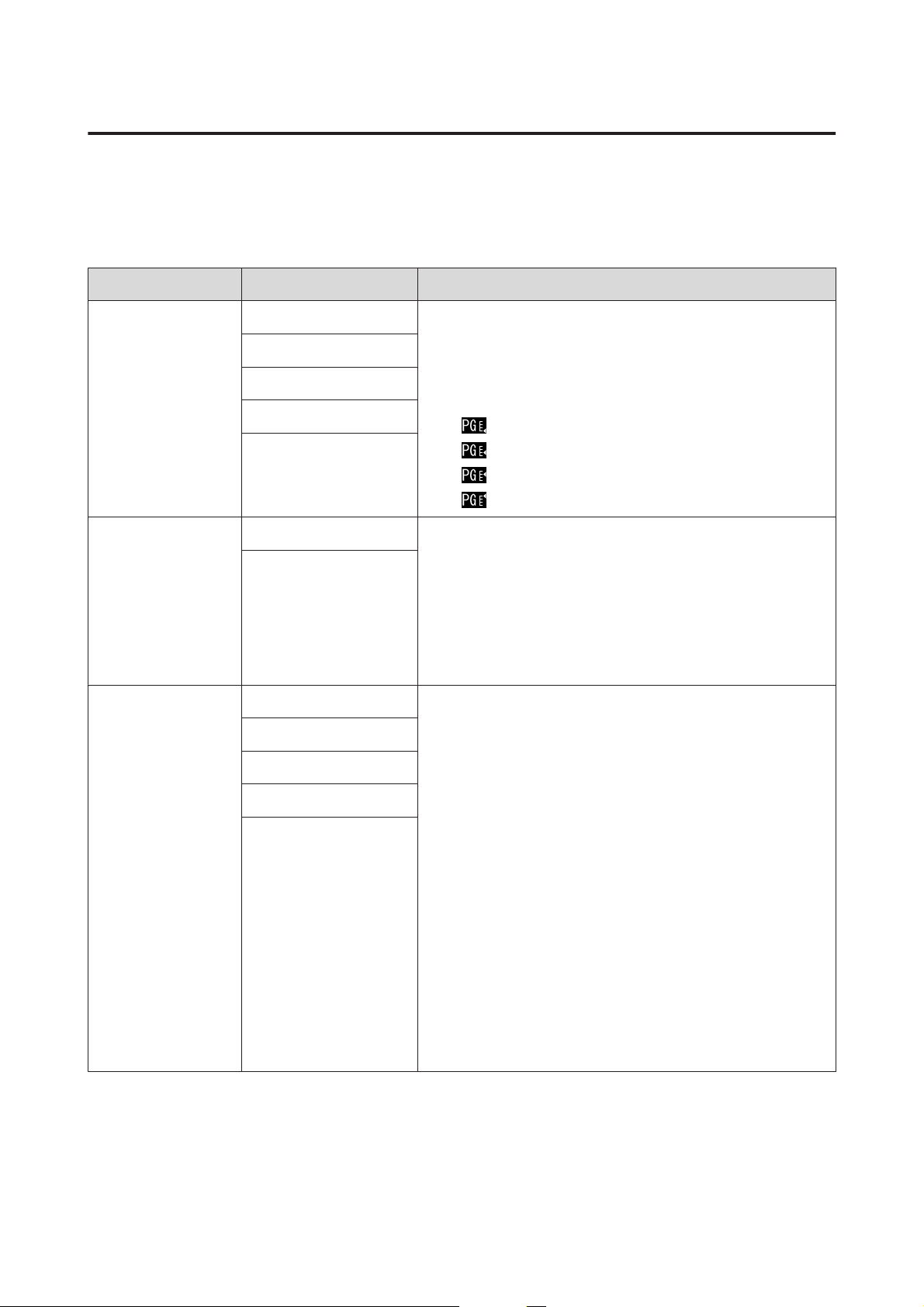
Epson Stylus Pro WT7900/7910 Guide d'utilisation
Panneau de contrôle
Détails du mode Menu
PRINTER SETUP
* Paramètres par défaut
Élément Paramètre Explication
PLATEN GAP NARROW Vous pouvez régler la distance qui sépare la tête d’impression du
papier.
STANDARD *
WIDE
WIDER
WIDEST
❏ STANDARD : normalement, sélectionnez STANDARD.
❏ Lorsque vous sélectionnez une autre option que STANDARD,
l’icône suivante s’affiche sur l’écran LCD.
: NARROW
: WIDE
: WIDER
: WIDEST
PAGE LINE ON * Vous pouvez indiquer si vous souhaitez imprimer la ligne de fin de
page (ligne de découpe) sur le papier rouleau. Sélectionnez ON si
OFF
ROLL PAPER MARGIN DEFAULT * Vous pouvez sélectionner des marges pour le papier rouleau.
TOP 15/BOTTOM 35mm
TOP 35/BOTTOM 15mm
3mm
15mm
vous souhaitez imprimer la ligne de fin de page. Sélectionnez OFF
dans le cas contraire.
Une ligne verticale peut être imprimée lorsque la largeur du papier
rouleau paramétrée dans l’ordinateur est inférieure à la largeur du
papier rouleau chargé dans l’imprimante.
Ce paramètre est uniquement disponible pour le papier rouleau.
❏ DEFAULT :
Pour le papier Premium Glossy Photo Paper (250) (Papier photo
glacé Premium (250)), la marge supérieure est de 20 mm et la
marge inférieure de 15 mm.
Pour les autres types de papiers, les marges inférieures et
supérieures sont de 15 mm.
❏ TOP 15/BOTTOM 35mm :
La marge supérieure est de 15 mm et la marge inférieure de
35 mm. Les marges de gauche et de droite sont de 3 mm.
❏ TOP 35/BOTTOM 15mm :
La marge supérieure est de 35 mm et la marge inférieure de
15 mm. Les marges de gauche et de droite sont de 3 mm.
❏ 3mm :
Les marges sont de 3 mm sur tous les côtés.
❏ 15mm :
Les marges sont de 15 mm sur tous les côtés.
Le format d’impression ne change pas lorsque les marges sont modifiées.
24
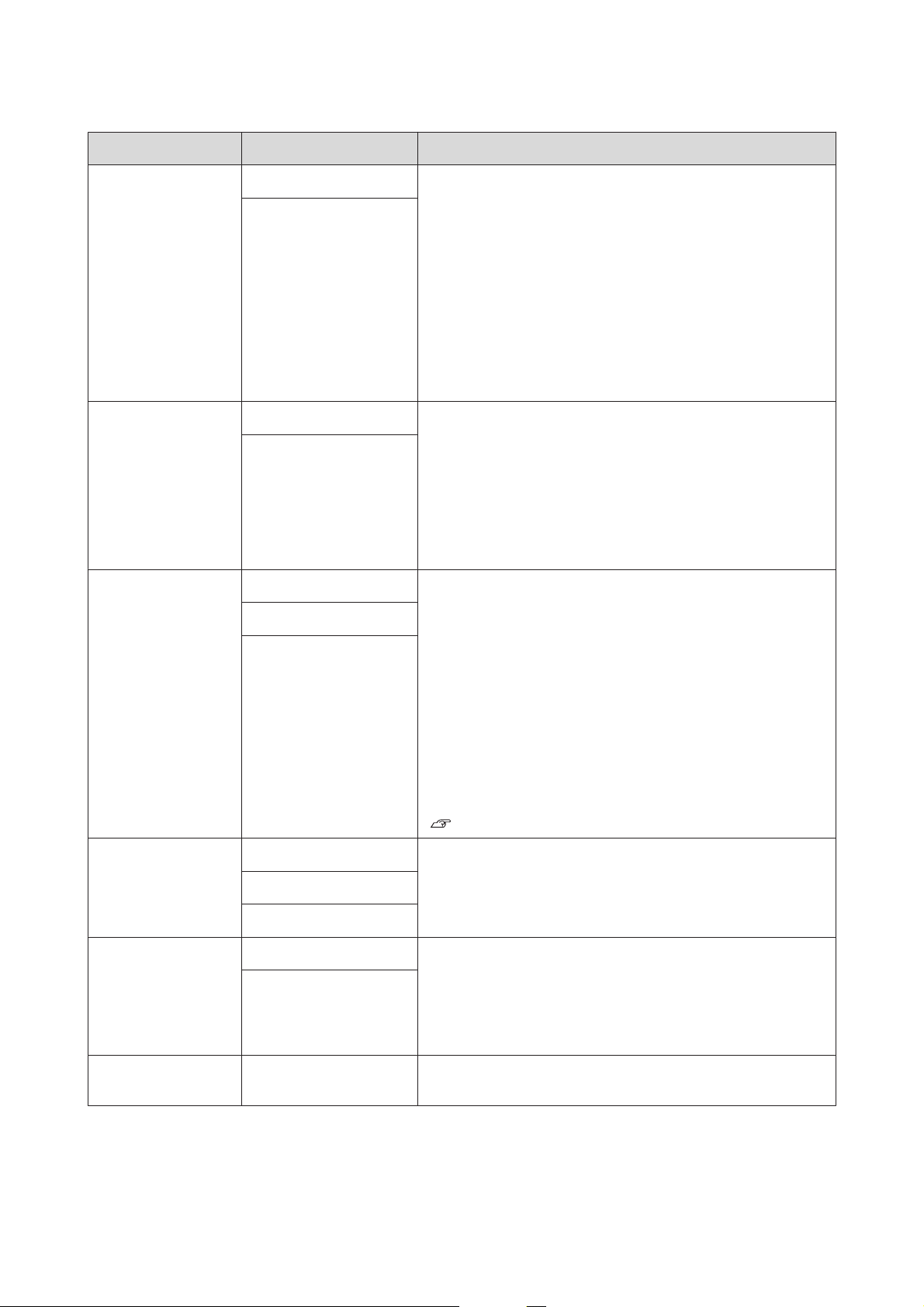
Epson Stylus Pro WT7900/7910 Guide d'utilisation
Panneau de contrôle
Élément Paramètre Explication
PAPER SIZE CHECK ON * Vous pouvez décider de vérifier la largeur du papier.
OFF
PAPER SKEW CHECK ON * ❏ ON :
OFF
❏ ON :
Vérifier la largeur du papier et le bord supérieur du papier.
❏ OFF :
Ne pas vérifier la largeur du papier et le bord supérieur du
papier. L’imprimante poursuit l’impression même si la largeur
du papier ne correspond pas à la largeur des données, mais elle
risque d’imprimer au-delà du papier. Dans ce cas, il se peut que
l’encre coule à l’intérieur et à l’extérieur de l’imprimante
pendant l’impression. Il est généralement conseillé d’activer le
paramètre ON. La marge supérieure du papier peut également
être agrandie.
Si le papier n’est pas droit, un message d’erreur apparaît sur
l’écran LCD et l’imprimante interrompt l’impression.
❏ OFF :
Aucune erreur d’alignement du papier n’est signalée, même si
l’image imprimée ne se trouve pas sur le papier, et
l’imprimante poursuit l’impression.
Ce paramètre est valable uniquement pour le papier rouleau.
AUTO NOZZLE CHECK ON: PERIODICALLY * L’imprimante contrôle le s bus es. En cas d e po ints manqu ants , un ne t-
toyage est exécuté automatiquement.
ON: EVERY JOB
OFF
PRINT NOZZLE PATTERN
AUTO WT INK REFRESH ON * Cette fonction permet de remplacer automatiquement l’encre blan-
OFF * Lorsque vous sélectionnez ON, l’imprimante imprime le motif de con-
ON: EVERY PAGE
ON: EVERY 10 PAGES
OFF
❏ ON: PERIODICALLY
Effectue automatiquement un contrôle périodique des buses.
❏ ON: EVERY JOB
Effectue un contrôle des buses avant l’impression de chaque
travail.
❏ OFF
N’effectue pas automatiquement de contrôle des buses.
Vous pouvez modifier le nombre de nettoyages à effectuer au niveau du paramètre AUTO CLEANING TIMES dans le mode MAINTE-
NANCE. Vous pouvez définir jusqu’à trois nettoyages.
Voir « Mode Maintenance » à la page 34
trôle des buses avant d’imprimer chaque travail ou la 10ème feuille,
selon les paramètres définis.
Ce paramètre est valable uniquement pour le papier rouleau.
che contenue dans le tube d’encre afin d’éliminer les résidus. Cela
prend environ quatre minutes. Les composants de l’encre blanche
se déposant facilement, il est généralement recommandé d’activer
le paramètre ON. Si vous sélectionnez le paramètre OFF, cette imprimante ne remplace pas l’encre blanche.
INITIALIZE SETTINGS EXECUTE Vous pouvez rétablir la valeur d’usine de l’ensemble des paramètres
définis dans le menu PRINTER SETUP.
25
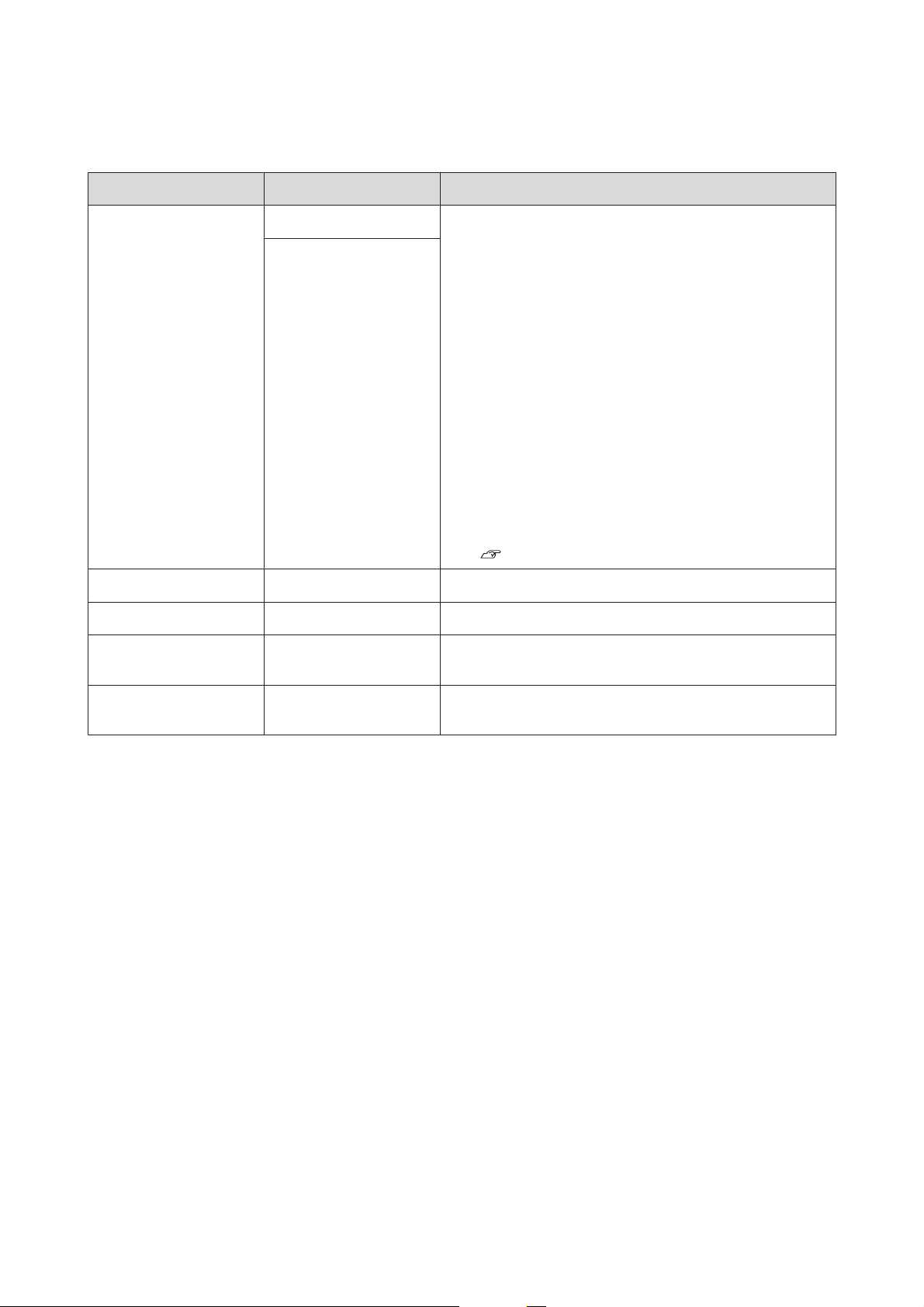
Epson Stylus Pro WT7900/7910 Guide d'utilisation
Panneau de contrôle
TEST PRINT
Élément Paramètre Explication
NOZZLE CHECK PRINT WITH WHITE INK Deux méthodes sont à votre disposition. Choisissez l’option la
plus adaptée à votre utilisation.
PRINT NOW
❏ PRINT WITH WHITE INK
Imprime un motif de contrôle des buses avec toutes les
couleurs d’encre, y compris l’encre blanche. Même si vous
avez sélectionné par défaut le liquide de nettoyage à la
place de l’encre blanche, cette option permet de remplacer
automatiquement ce liquide par de l’encre blanche et
d’imprimer un motif de contrôle des buses. Dans ce cas,
cela prend de deux à trois minutes.
❏ PRINT NOW
Imprime un motif de contrôle des buses pour les couleurs
d’encre sélectionnées lors de l’impression. Lorsque l’encre
blanche est sélectionnée, le motif de contrôle des buses
imprimé est le même que celui obtenu en sélectionnant
PRINT WITH WHITE INK. Lorsque le liquide de nettoyage
est sélectionné, le motif imprimé ne comprend pas l’encre
blanche.
Voir « Contrôle des buses » à la page 82
STATUS SHEET PRINT Vous pouvez imprimer l’état actuel de l’imprimante.
NETWORK STATUS SHEET PRINT Vous pouvez imprimer l’état actuel du réseau.
JOB INFORMATION PRINT Vous pouvez imprimer les informations relatives aux travaux
d’impression enregistrées dans l’imprimante (jusqu’à 10 travaux).
CUSTOM PAPER PRINT Vous pouvez imprimer les informations relatives au papier per-
sonnalisé enregistrées dans le menu CUSTOM PAPER.
26
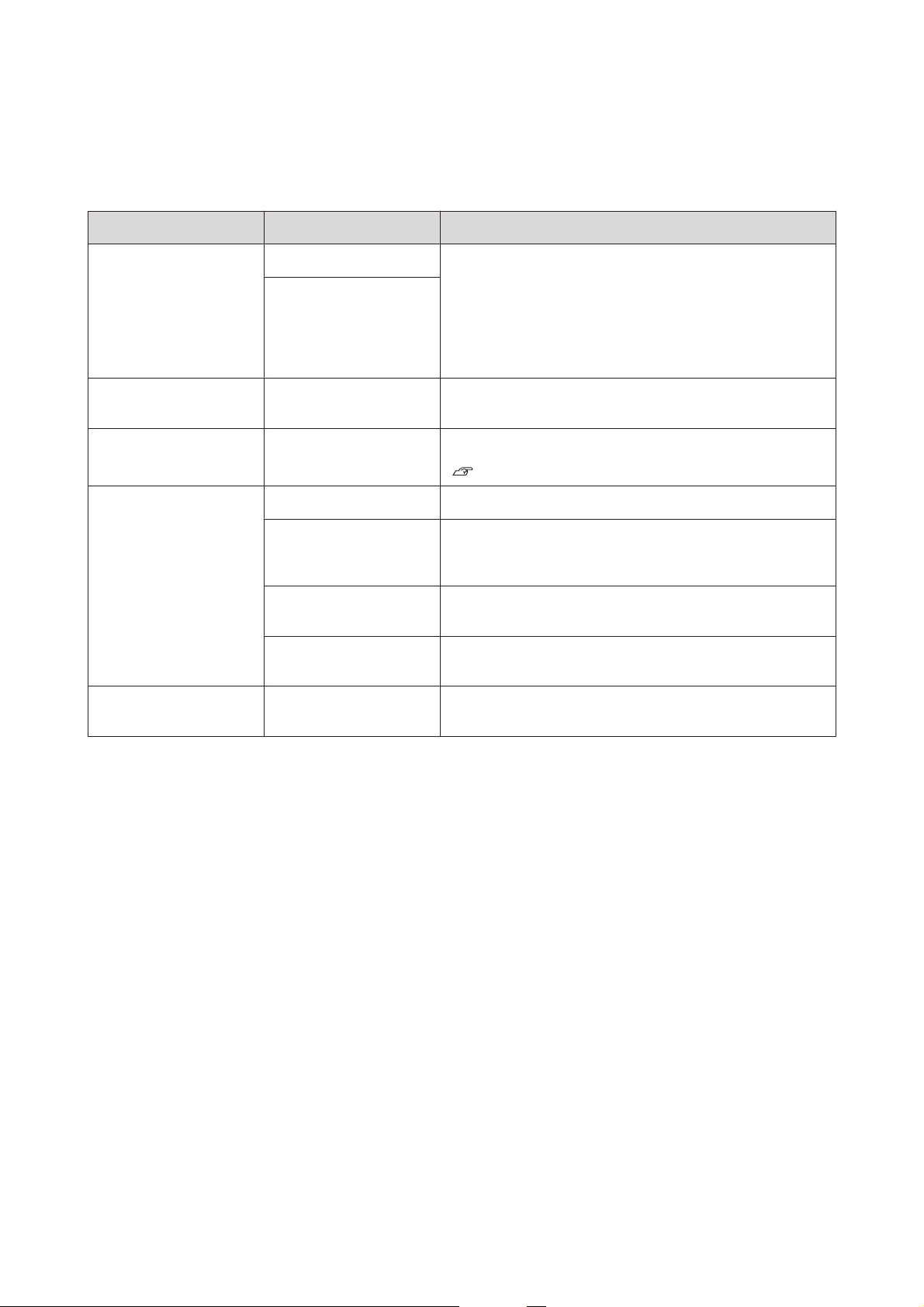
Epson Stylus Pro WT7900/7910 Guide d'utilisation
Panneau de contrôle
MAINTENANCE
Vous pouvez exécuter des fonctions de maintenance, comme un nettoyage des têtes.
Élément Paramètre Explication
CHANGE INK CL->WT Permet de remplacer l’encre des buses. Ce processus dure envi-
ron trois minutes.
WT->CL
CUTTER ADJUSTMENT -3,0mm~+3,0mm Vous pouvez ajuster la position du cutter par incréments de
CUTTER REPLACEMENT EXECUTE Démarre l’opération de remplacement du cutter.
❏ CL->WT
Remplace le liquide de nettoyage par de l’encre blanche.
❏ WT->CL
Remplace l’encre blanche par du liquide de nettoyage.
0,2 mm.
Voir « Remplacement du cutter » à la page 79
CLEANING NORMAL CLEANING Vous pouvez effectuer un nettoyage normal.
CLEAN COLOR PAIRS Vous pouvez sélectionner les buses à nettoyer dans les combinai-
sons de deux couleurs suivantes : C/VM, WT(CL1)/CL2, O/G, BK/
Y, VLM/LC.
POWER CLEANING Vous pouvez nettoyer la tête de lecture plus efficacement
qu’avec un nettoyage de tête normal.
WT INK REFRESH Vous pouvez remplacer l’encre blanche contenue dans le tube
d’encre afin d’enlever les résidus.
CLOCK SETTING MM/DD/YY HH:MM Vous pouvez régler l’année, le mois, la date, les heures et les mi-
nutes.
27
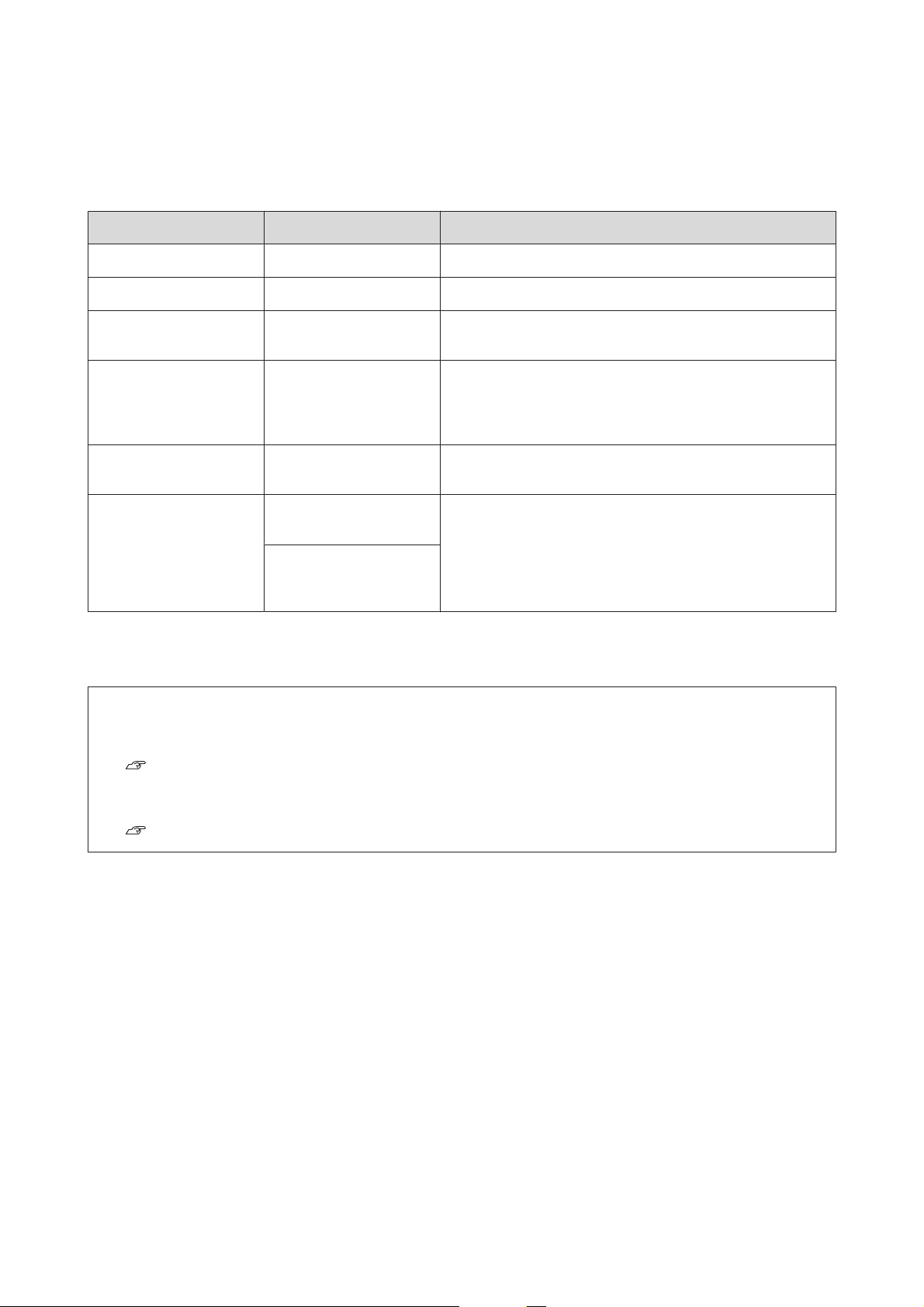
Epson Stylus Pro WT7900/7910 Guide d'utilisation
Panneau de contrôle
PRINTER STATUS
Ce menu indique l’état de l’imprimante.
Élément Paramètre Explication
VERSION AN0XXXX-XX.XX.IBCC Vous pouvez vérifier la version du microprogramme.
INK LEVEL (couleur d’encre) nn% Vous pouvez vérifier l’état de chaque cartouche d’encre.
MAINTENANCE TANK RIGHT nn% Vous pouvez vérifier l’espace disponible dans le réservoir de
maintenance.
JOB HISTORY No. 0 - No.9
INK xxxxx.xml
PAPER xxx cm2
TOTAL PRINTS nnnnnn PAGES Vous pouvez consulter le nombre total (sur six chiffres) de pages
EDM (ou myEpsonPrinter)
STATUS *
* Cette fonction n’est pas prise en charge dans certains pays. Pour de plus amples informations, consultez le site Web Epson
local ou contactez votre représentant/revendeur local EPSON.
INITIALIZING, NOT STARTED, ENABLED, DISABLED
LAST UPLOADED
MM/DD/YY HH:MM GMT,
(NOT UPLOADED)
Vous pouvez afficher la consommation d’encre (INK) en millilitres et le format de papier (PAPER) de chaque travail d’impression enregistré dans l’imprimante. Le travail le plus récent est le
N° 0.
imprimées.
Vous pouvez vérifier si EDM (ou myEpsonPrinter) est activé ou désactivé. Si la fonction est activée, l’heure du dernier chargement
EDM s’affiche.
Remarque :
❏ Lorsque le voyant Ink Check clignote ou reste allumé, vous devez remplacer la cartouche d’encre vide. Une fois la
cartouche correctement remplacée, le compteur est automatiquement réinitialisé.
Voir « Remplacement des cartouches d’encre » à la page 76
❏ Vous devez remplacer le réservoir de maintenance lorsque le panneau LCD vous le demande. Une fois le réservoir
correctement remplacé, le compteur est automatiquement réinitialisé.
Voir « Remplacement du réservoir de maintenance » à la page 78
28
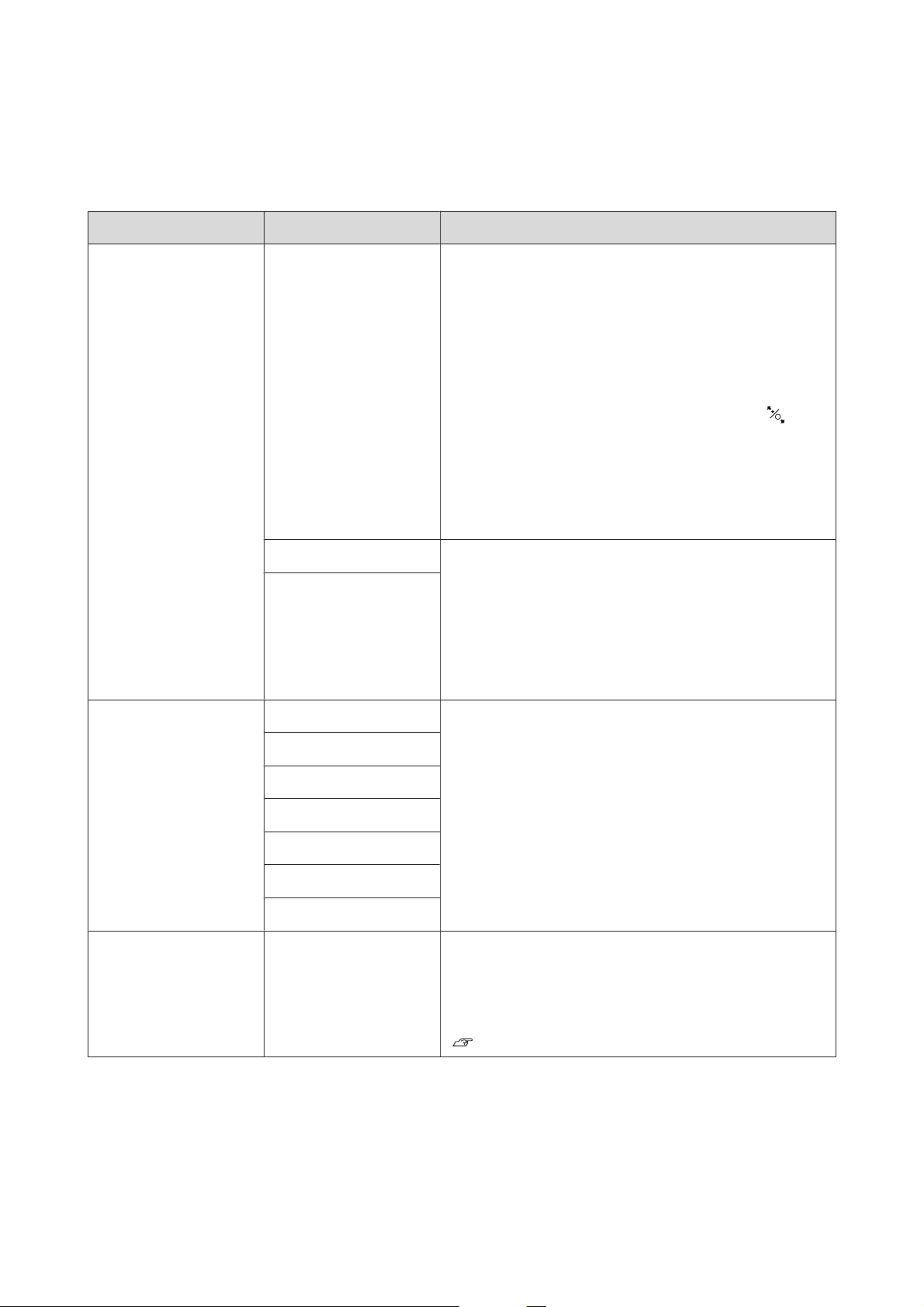
Epson Stylus Pro WT7900/7910 Guide d'utilisation
Panneau de contrôle
PAPER SETUP
Si vous utilisez un support autre que Epson, veillez à définir les paramètres appropriés pour le papier.
Élément Paramètre Explication
ROLL PAPER REMAINING REMAINING PAPER SETUP Vous pouvez charger la fonction de compteur de papier restant
uniquement lorsqu’aucun papier n’est chargé dans l’imprimante.
❏ OFF :
La fonction ROLL PAPER REMAINING est désactivée.
L’icône de compteur de papier rouleau ne s’affiche pas sur
l’écran LCD.
❏ ON :
La longueur du papier rouleau restant est indiquée sur
l’écran LCD. Lorsque vous appuyez sur la touche
code à barres comprenant les informations suivantes :
PAPER TYPE, ROLL PAPER LENGTH et ROLL LENGTH ALERT
est imprimé sur le bord du papier rouleau.
En cas de changement de papier rouleau, le code à barres est
scanné et les valeurs des paramètres PAPER TYPE, ROLL PAPER
LENGTH et ROLL LENGTH ALERT sont définies.
, un
ROLL PAPER LENGTH Ces paramètres sont accessibles uniquement lorsque la fonction
REMAINING PAPER SETUP est ON.
ROLL LENGTH ALERT
PAPER TYPE ClearProof Film Vous pouvez sélectionner le type de support chargé dans l’impri-
Premium Glossy 250
Premium Glossy Sheet
Proofing Paper W Sm
CUSTOM PAPER
NO PAPER SELECTED
Bundled Roll Paper
CUSTOM PAPER PAPER NO.1 - 10 Vous pouvez sélectionner un numéro (compris entre 1 et 10)
Si vous définissez l’alerte rouleau, un message s’affiche lorsque
la quantité de papier restant est faible.
Si vous utilisez du papier rouleau, saisissez la longueur du papier
rouleau installé dans l’imprimante et le seuil d’alerte. Vous pouvez régler la fonction ROLL PAPER REMAINING entre 5,0
et 99,5 m, et la fonction ROLL LENGTH ALERT entre 1 et 15 m.
mante.
Bundled Roll Paper représente le papier mat fourni avec l’imprimante. Utilisez le paramètre Bundled Roll Paper lors de la
configuration initiale de l’imprimante et du monteur SpectroProofer proposé en option.
pour enregistrer des paramètres tels que PAPER TYPE, PLATEN
GAP, PAPER THICKNESS, PAPER FEED ADJUST, DRYING TIME et
PAPER SUCTION ou pour rappeler des paramètres déjà définis.
Le numéro sélectionné s’affiche sur l’écran LCD.
Voir « CUSTOM PAPER SETUP » à la page 30
29
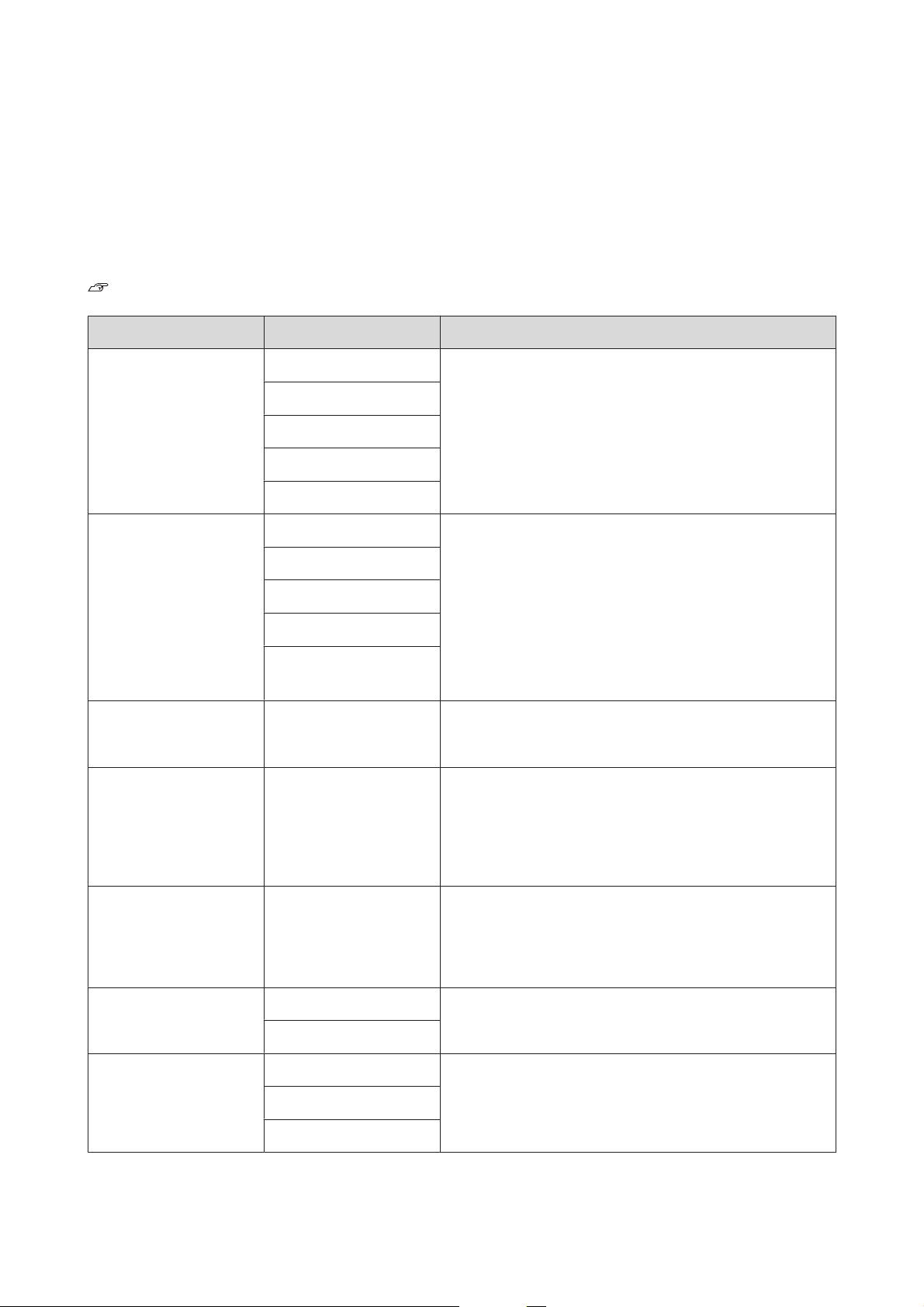
Epson Stylus Pro WT7900/7910 Guide d'utilisation
Panneau de contrôle
CUSTOM PAPER SETUP
Si vous utilisez un autre support que Epson, vous devez adapter les paramètres en fonction de ce support.
Après avoir sélectionné le numéro du papier, définissez les paramètres suivants. Veillez à d’abord sélectionner le
papier dans PAPER TYPE et réglez ensuite les paramètres pour PLATEN GAP.
Pour définir le papier personnalisé, reportez-vous à la section suivante.
Voir « Impression avec un support d’un fabricant autre que Epson » à la page 66
Élément Paramètre Explication
PAPER TYPE ClearProof Film Vous pouvez sélectionner le type de support le plus proche du
papier que vous utilisez.
Premium Glossy 250
Premium Glossy Sheet
Proofing Paper W Sm
NO PAPER SELECTED
PLATEN GAP NARROW Vous pouvez régler la distance qui sépare la tête d’impression
du papier.
STANDARD
WIDE
WIDER
WIDEST
THICKNESS PATTERN PRINT Vous pouvez imprimer le motif de détection de l’épaisseur du
PAPER FEED ADJUST -0,70% et +0,70% Vous pouvez définir la quantité d’alimentation papier de la zone
DRYING TIME 0,0sec et 10,0sec Vous pouvez définir le temps de séchage de l’encre pour cha-
STANDARD : normalement, sélectionnez STANDARD.
NARROW : utilisez ce paramètre lorsque vous imprimez sur un pa-
pier fin.
WIDE ou WIDER : sélectionnez ces paramètres si vous trouvez
que la qualité des images imprimées laisse à désirer.
WIDEST : sélectionnez ce paramètre si vous trouvez que la qualité des images imprimées laisse à désirer, même après avoir appliqué les paramètres WIDE ou WIDER.
papier et sélectionner le numéro adéquat à partir du motif imprimé.
imprimable. La plage de valeurs est comprise entre -0,70 et
0,70 %. Si la valeur est trop grande, il est possible que des micro
bandes horizontales blanches apparaissent. Si la valeur est trop
faible, il est possible que des micro bandes horizontales sombres apparaissent.
que passage de la tête d’impression. La plage de valeurs va de 0
à 10 secondes. Le temps de séchage de l’encre peut varier en
fonction de la densité de l’encre ou du type de papier. Dans ce
cas, définissez un temps de séchage plus long.
PAPER SUCTION STANDARD Vous pouvez définir la pression d’aspiration utilisée pour faire
avancer le papier imprimé.
-1 et -4
SET ROLL PAPER TENSION NORMAL Lorsque vous utilisez un tissu ou un papier fin ou lorsque des
plis se forment sur le papier lors de l’impression, sélectionnez
HIGH
EXTRA HIGH
HIGH ou EXTRA HIGH.
30
